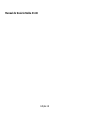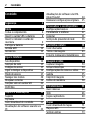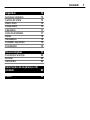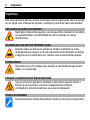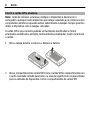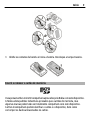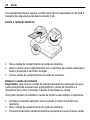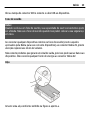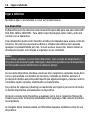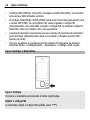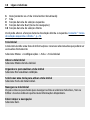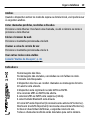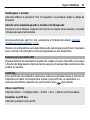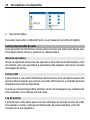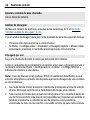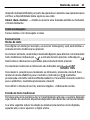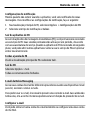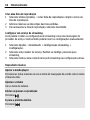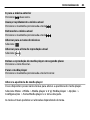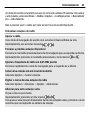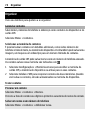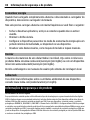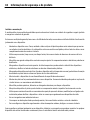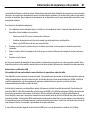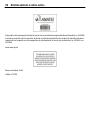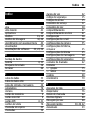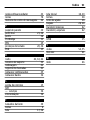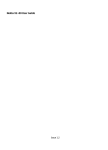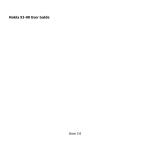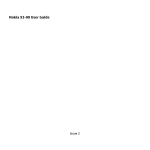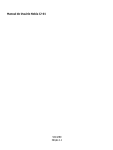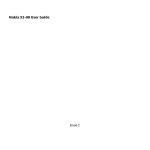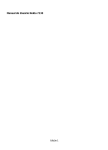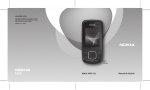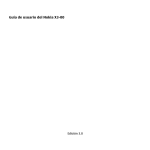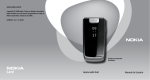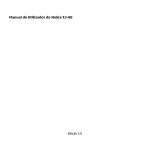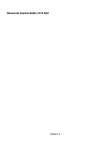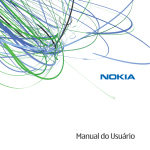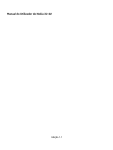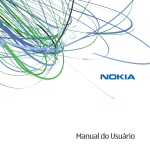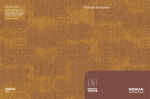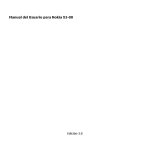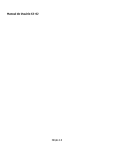Download Manual do Usuário Nokia X3-00
Transcript
Manual do Usuário Nokia X3-00 Edição 3.0 2 Conteúdo Conteúdo Segurança 4 Início Teclas e componentes Inserir o cartão SIM e a bateria Inserir e remover o cartão de memória Carregar a bateria Antena GSM Acessórios 6 6 8 9 11 12 12 Ligar o telefone Seu dispositivo Serviços de rede Códigos de acesso Ligar e desligar o dispositivo Modo de espera Navegar nos menus Bloquear as teclas Funções sem um cartão SIM Perfil Voo 14 14 15 15 16 17 20 20 21 21 Suporte e atualizações 22 Suporte 22 My Nokia 23 Fazer download de conteúdo 23 Atualizações de software usando seu PC 23 Atualizações de software via OTA (Over-The-Air) Restaurar configurações originais 24 25 Personalizar o seu dispositivo Configurações básicas Personalizar o telefone Conectar Serviços do provedor de rede 25 25 27 31 36 Mantenha contato Fazer chamadas Texto e mensagens E-mail e mensagens instantâneas 38 39 43 49 Imagem e vídeo Capturar imagens Gravar videoclipes Configurações de câmera e vídeo Galeria Imprimir imagens Cartão de memória 54 54 54 55 55 57 58 Entretenimento Ouvir músicas Web Jogos e aplicativos 59 59 66 69 Mapas Fazer download de mapas Mapas e GPS Serviços extras 70 71 72 73 Conteúdo Organizar Gerenciar contatos Cartões de visita Data e hora Despertador Calendário Lista de atividades Notas Calculadora Contador regressivo Cronômetro 74 74 76 76 76 77 77 78 78 78 79 Dicas ecológicas Economizar energia Reciclar Saiba mais 79 80 80 80 Informações de segurança e do produto 80 Índice 91 3 4 Segurança Segurança Leia estas diretrizes básicas. A falta de atenção a essas regras pode oferecer perigo ou ser ilegal. Leia o Manual do Usuário, na íntegra, para obter mais informações. PRECAUÇÃO AO LIGAR O DISPOSITIVO Não ligue o dispositivo quando o uso de aparelhos celulares for proibido ou quando houver a possibilidade de oferecer perigo ou causar interferência. SEGURANÇA AO VOLANTE EM PRIMEIRO LUGAR Respeite todas as leis locais aplicáveis. Sempre mantenha as mãos desocupadas para operar o veículo enquanto estiver dirigindo. Ao dirigir, a segurança ao volante deve ser sempre a sua primeira preocupação. INTERFERÊNCIA Dispositivos sem-fio podem estar sujeitos a interferências que podem afetar a sua operação. DESLIGUE O DISPOSITIVO EM ÁREAS RESTRITAS Siga as restrições aplicáveis. Desligue o dispositivo quando estiver a bordo de uma aeronave, próximo a equipamentos médicos, combustíveis, produtos químicos ou áreas de detonação. SERVIÇO AUTORIZADO Somente técnicos autorizados podem instalar ou consertar este produto. Segurança ACESSÓRIOS E BATERIAS Utilize apenas acessórios e baterias aprovados. Não conecte produtos incompatíveis. EVITE O CONTATO COM ÁGUA Este dispositivo não é à prova d’água. Mantenha-o seco. 5 6 Início Início Familiarize-se com o seu telefone, insira a bateria, o cartão SIM e o cartão de memória, e obtenha algumas informações importantes sobre o telefone. Teclas e componentes 1 2 3 4 5 6 7 8 9 Fone de ouvido Tecla de música: pular/retroceder Tecla de música: reproduzir/pausar Tecla de música: ignorar/avançar Tecla de seleção esquerda e direita Tecla Chamar/Enviar Microfone Tela Tecla Navi™ (tecla de navegação) Início 10 Botão Liga/Desliga 11 Teclado numérico 12 Alto-falante 13 14 15 16 17 18 19 20 21 Alto-falante Conector AV Nokia (3,5 mm) Conector do carregador Conector do cabo Micro-USB Teclas de volume Tecla de captura Lente da câmera Compartimento do cartão de memória Orifício para tira de pulso 7 8 Início Inserir o cartão SIM e a bateria Nota: Antes de remover as tampas, desligue o dispositivo e desconecte o carregador e qualquer outro dispositivo que esteja conectado a ele. Evite tocar nos componentes eletrônicos quando estiver substituindo as tampas. Sempre guarde e utilize o dispositivo com as tampas colocadas. O cartão SIM e seus contatos poderão ser facilmente danificados se forem arranhados ou dobrados; portanto, tenha cuidado ao manipular, inserir ou remover o cartão. 1 Abra a tampa traseira e remova-a. Remova a bateria. 2 Abra o compartimento do cartão SIM. Insira o cartão SIM no compartimento com o canto recortado voltado para baixo e a área da superfície de contato voltada para os contatos do dispositivo. Feche o compartimento do cartão SIM. Início 3 9 Alinhe os contatos da bateria e insira a bateria. Recoloque a tampa traseira. Inserir e remover o cartão de memória Use apenas Cartões microSD compatíveis aprovados pela Nokia com este dispositivo. A Nokia adota padrões industriais aprovados para cartões de memória, mas algumas marcas podem não ser totalmente compatíveis com este dispositivo. Cartões incompatíveis podem danificar o cartão e o dispositivo, bem como corromper os dados armazenados no cartão. 10 Início O seu dispositivo oferece suporte a cartões microSD com capacidade de até 8 GB. O tamanho de cada arquivo não deverá exceder 2 GB. Inserir o cartão de memória 1 2 3 Abra a tampa do compartimento do cartão de memória. Insira o cartão no seu compartimento com a superfície de contato voltada para baixo e pressione-o até fixá-lo no lugar. Feche a tampa do compartimento do cartão de memória. Remover o cartão de memória Importante: Não remova o cartão de memória durante uma operação em que o cartão esteja sendo acessado. Isso pode danificar o cartão de memória e o dispositivo, bem como corromper os dados armazenados no cartão. Você pode remover ou substituir o cartão de memória sem desligar o dispositivo. 1 2 3 Verifique se nenhum aplicativo está acessando o cartão de memória no momento. Abra a tampa do compartimento do cartão de memória. Pressione levemente o cartão de memória para soltar a trava e remova o cartão. Início 11 Carregar a bateria A bateria foi parcialmente carregada na fábrica. Se o dispositivo indicar carga baixa, faça o seguinte: 1 Conecte o carregador a uma tomada comum. 2 3 Conecte o carregador ao aparelho. Quando o dispositivo indicar carga completa, desconecte o carregador do dispositivo e, depois, da tomada. Também é possível carregar a bateria com um cabo USB conectado a um computador. 1 2 Conecte o cabo USB a uma porta USB de um computador e ao seu dispositivo. Quando a bateria estiver totalmente carregada, desconecte o cabo USB. Você não precisa carregar a bateria durante um determinado período e pode usar o dispositivo enquanto a bateria está sendo carregada. Se a bateria estiver completamente descarregada, talvez demore vários minutos para que o indicador de carga apareça na tela ou para que qualquer chamada possa ser feita. Se você carregar o dispositivo enquanto estiver ouvindo o rádio, isso poderá afetar a qualidade da recepção. 12 Início Antena GSM O seu dispositivo pode conter antenas internas e externas. Evite tocar na área da antena desnecessariamente enquanto a antena estiver transmitindo ou recebendo sinais. O contato com as antenas afeta a qualidade da comunicação e pode fazer com que o dispositivo opere em um nível de consumo de energia superior durante a operação e reduza a vida útil da bateria. A figura mostra a área da antena GSM marcada em cinza. Acessórios Conectar um cabo USB Início 13 Abra a tampa do conector USB e conecte o cabo USB ao dispositivo. Fone de ouvido Aviso: Quando você usa um fone de ouvido, sua capacidade de ouvir sons externos pode ser afetada. Não use o fone de ouvido quando isso puder colocar a sua segurança em risco. Ao conectar qualquer dispositivo externo ou fone de ouvido (exceto aqueles aprovados pela Nokia para uso com este dispositivo) ao conector Nokia AV, preste atenção especial aos níveis de volume. Não conecte produtos que geram um sinal de saída, pois isso pode causar danos ao dispositivo. Não conecte qualquer fonte de energia ao conector Nokia AV. Alça Amarre uma alça conforme exibido na figura e aperte-a. 14 Ligar o telefone Ligar o telefone Aprenda a ligar o seu telefone e a usar as funções básicas. Seu dispositivo O dispositivo sem-fio descrito neste manual foi aprovado para uso nas redes GSM 850, 900, 1800 e 1900 MHz . Para obter mais informações sobre redes, entre em contato com a operadora. O seu dispositivo pode conter favoritos e links pré-instalados para acesso a sites de terceiros. Eles não são associados à Nokia e a Nokia não endossa nem assume qualquer responsabilidade por eles. Se você acessar esses sites, deverá tomar as devidas precauções com relação à segurança ou ao conteúdo. Aviso: Para utilizar qualquer recurso deste dispositivo, com exceção do despertador, o dispositivo deverá estar ligado. Não ligue o dispositivo quando o uso de dispositivos sem-fio puder causar interferência ou oferecer perigo. Ao usar este dispositivo, obedeça a todas as leis e respeite os costumes locais, bem como a privacidade e os direitos de terceiros, incluindo os direitos autorais. A proteção de direitos autorais pode impedir que algumas imagens, músicas e outros conteúdos sejam copiados, modificados ou transferidos. Faça cópias de segurança (backup) ou mantenha um registro por escrito de todos os dados importantes armazenados no dispositivo. Antes de conectar este dispositivo a qualquer outro, leia o respectivo Manual do Usuário para obter instruções detalhadas sobre segurança. Não conecte produtos incompatíveis. As imagens deste manual podem ser diferentes daquelas exibidas na tela do seu dispositivo. Ligar o telefone 15 Consulte o Manual do Usuário para obter mais informações importantes sobre o dispositivo. Serviços de rede Para utilizar o dispositivo, é necessário ter acesso aos serviços de uma operadora. Alguns recursos não estão disponíveis em todas as redes; para que possam ser utilizados, alguns recursos podem exigir adaptações específicas junto à operadora. Os serviços de rede envolvem a transmissão de dados. Entre em contato com a sua operadora para obter detalhes sobre as tarifas em sua rede local e quando em roaming. A operadora pode explicar quais cobranças se aplicam. É possível que a operadora tenha solicitado que alguns recursos fossem desabilitados ou que não fossem ativados em seu dispositivo. Nesse caso, esses recursos não aparecerão no menu do dispositivo. O dispositivo também pode apresentar itens personalizados, por exemplo, nomes de menu, ordem de menu e ícones. Códigos de acesso Para definir como o celular utiliza as configurações de segurança e os códigos de acesso, selecione Menu > Configurações > Segurança > Códigos de acesso. • • O código de segurança ajuda a proteger o telefone contra uso não autorizado. O código predefinido é 12345. Você pode alterar o código e configurar o telefone para solicitá-lo. Algumas operações exigem o código de segurança, independentemente das configurações; por exemplo, para restaurar as configurações de fábrica. Mantenha o código em sigilo e em um lugar seguro, longe do telefone. Se você esquecer o código e seu telefone estiver bloqueado, seu telefone precisará de manutenção e tarifas adicionais podem ser aplicadas. Para obter mais informações, entre em contato com uma central de atendimento Nokia Care ou com o revendedor do telefone. O código PIN (UPIN), fornecido com o cartão SIM (USIM), ajuda a proteger o cartão contra o uso não autorizado. 16 • • • • Ligar o telefone O código PIN2 (UPIN2), fornecido com alguns cartões SIM (USIM), é necessário para acessar determinados serviços. Os códigos PUK (UPUK) e PUK2 (UPUK2) podem ser fornecidos juntamente com o cartão SIM (USIM). Se você digitar três vezes seguidas o código PIN incorretamente, será solicitado a digitar o código PUK. Se nenhum código for fornecido, entre em contato com a sua operadora. A senha de restrição é necessária ao usar o serviço de restrição de chamadas para restringir chamadas feitas para o seu celular e discadas a partir dele (serviço de rede). Para ver ou alterar as configurações do módulo de segurança do browser, selecione Menu > Configurações > Segurança > Configs. mód. segur.. Ligar e desligar o dispositivo Ligar e desligar Pressione e mantenha pressionado o botão Liga/Desliga. Digitar o código PIN Se solicitado, digite o código PIN (exibido como ****). Ligar o telefone 17 Definir a hora e a data Se solicitado, digite a data, a hora local, o fuso horário e o horário de verão de sua localização. Ao ligar o dispositivo pela primeira vez, talvez você seja solicitado a obter as configurações de seu provedor da operadora (serviço de rede). Para obter mais informações, entre em contato com a operadora. Modo de espera Quando o celular estiver pronto para uso e você não tiver digitado nenhum caractere, ele ficará no modo de espera. Tela 1 2 3 4 5 Intensidade do sinal da rede celular Status da carga da bateria Indicadores Relógio Nome da rede ou logotipo da operadora 18 6 7 8 9 10 Ligar o telefone Data (somente se a Tela inicial estiver desativada) Tela Função da tecla de seleção esquerda Função da tecla Navi (tecla de navegação) Função da tecla de seleção direita Você pode alterar a função da tecla de seleção direita e esquerda. Consulte " Teclas de seleção esquerda e direita ", p. 29. Tela inicial A tela inicial exibe uma lista de informações e recursos selecionados que podem ser acessados diretamente. Selecione Menu > Configurações > Tela > Tela inicial. Ativar a tela inicial Selecione Modo de tela inicial. Organizar e personalizar a tela inicial Selecione Personalizar exibição. Selecionar uma tecla para ativar a tela inicial Selecione Tecla de tela inicial. Navegar na tela inicial Vá para cima ou para baixo para navegar na lista e selecione Selecion., Ver ou Editar. As setas indicam que há mais informações disponíveis. Interromper a navegação Selecione Sair. Ligar o telefone 19 Atalhos Quando o dispositivo estiver no modo de espera ou de tela inicial, você poderá usar os seguintes atalhos. Listar chamadas perdidas, recebidas e discadas Pressione a tecla Chamar. Para fazer uma chamada, vá até o número ou nome e pressione a tecla Chamar. Iniciar o browser da web Pressione e mantenha pressionada a tecla 0. Chamar a caixa de correio de voz Pressione e mantenha pressionada a tecla 1. Usar outras teclas como atalhos Consulte "Atalhos de discagem", p. 40. Indicadores Há mensagens não lidas. Há mensagens não enviadas, canceladas ou com falhas no envio. O teclado está bloqueado. / / / O dispositivo não toca ao receber chamadas ou mensagens de texto. Um alarme está ativado. O dispositivo está registrado na rede GPRS ou EGPRS. Uma conexão GPRS ou EGPRS está aberta. A conexão GPRS ou EGPRS está suspensa (retida). A conectividade Bluetooth está ativada. Um sinal GPS está disponível (é necessária uma antena GPS externa) . Não há um sinal GPS disponível (é necessária uma antena GPS externa) . Se houver duas linhas telefônicas, a segunda estará em uso. Todas as chamadas recebidas serão desviadas para outro número. 20 Ligar o telefone As chamadas estão limitadas a um grupo de usuários fechado. O perfil ativo atual é programável. Um fone de ouvido está conectado ao dispositivo. O dispositivo está conectado a outro por meio de um cabo de dados USB. Navegar nos menus Este celular disponibiliza várias funções agrupadas em menus. 1 2 3 4 5 Para acessar o menu, selecione Menu. Percorra o menu e selecione uma opção (por exemplo, Configurações). Se o menu selecionado possuir outros submenus, selecione um (por exemplo, Chamada). Selecione a configuração desejada. Para retornar ao nível de menu anterior, selecione Voltar. Para sair do menu, selecione Sair. Para alterar a exibição do menu, selecione Opções > Vis. menu principal. Vá para a direita e selecione uma das opções disponíveis. Para reorganizar o menu, selecione Opções > Organizar. Vá até o item de menu a ser movido e selecione Mover. Vá até o local para onde deseja mover o item de menu e selecione OK. Para salvar a alteração, selecione Concluído > Sim. Bloquear as teclas Bloqueie o teclado para evitar pressionamentos de tecla acidentais. Bloquear o teclado Selecione Menu e pressione * em 3,5 segundos. Ligar o telefone 21 Desbloquear o teclado Selecione Liberar e pressione * em 1,5 segundos. Se solicitado, digite o código de bloqueio. Atender uma chamada quando o teclado está bloqueado Pressione a tecla Chamar. Quando você encerra ou rejeita uma chamada, o teclado é bloqueado automaticamente. Recursos adicionais são Prot. tecl. automática e Proteção do teclado. Consulte "Configurações do telefone", p. 25. Mesmo com o dispositivo ou teclado bloqueado, talvez seja possível fazer chamadas para o número de emergência oficial programado no seu dispositivo. Funções sem um cartão SIM Algumas funções do seu telefone podem ser usadas sem um cartão SIM, como jogos e funções do Organizador. Algumas funções aparecem esmaecidas nos menus e não podem ser usadas. Perfil Voo Use o perfil Voo em ambientes sensíveis a rádio para desativar todas as funções de frequência de rádio. Você ainda terá acesso a jogos off-line, ao calendário e a será exibido. números de telefone. Quando esse perfil estiver ativo, Ativar o perfil Voo Selecione Menu > Configurações > Perfis > Voo > Ativar ou Personalizar. Desativar o perfil Voo Selecione qualquer outro perfil. 22 Suporte e atualizações Aviso: No perfil de Voo não é possível fazer ou receber chamadas, incluindo chamadas de emergência, nem utilizar outros recursos que exijam cobertura de rede.Para fazer chamadas, altere primeiramente os perfis para ativar a função telefone. Se o dispositivo estiver bloqueado, digite o código de bloqueio. Se o dispositivo estiver bloqueado e no perfil de Voo e for necessário fazer uma chamada de emergência, talvez seja possível digitar um número de emergência oficial programado no campo do código de bloqueio e selecionar "Chamar". O dispositivo confirmará que você está prestes a sair do perfil de Voo para fazer uma chamada de emergência. Suporte e atualizações A Nokia o ajuda de várias maneiras a aproveitar ao máximo o seu dispositivo. O número do modelo do seu dispositivo pode ser encontrado na tampa traseira. Suporte Quando quiser aprender mais sobre como usar seu produto ou se tiver dúvidas sobre como seu dispositivo deve funcionar, consulte o Manual do Usuário ou as páginas de suporte em www.nokia.com/support ou o site local da Nokia ou com um dispositivo móvel emwww.nokia.mobi/support. Se isso não resolver o problema, faça o seguinte: • • • Reinicie o dispositivo: desligue o dispositivo e remova a bateria. Depois de alguns segundos, recoloque a bateria e ligue o dispositivo. Restaure as configurações originais de fábrica, conforme explicado no manual do usuário. Atualize o software do dispositivo regularmente para obter desempenho ideal e possíveis novos recursos, conforme explicado no Manual do Usuário. Suporte e atualizações 23 Se o problema persistir, contate a Nokia para obter as opções de reparo. Consulte www.nokia.com.br/assistenciatecnica. Antes de enviar o seu dispositivo para reparo, sempre faça um backup dos dados em seu dispositivo. My Nokia Receba dicas, truques e suporte gratuitos para o seu telefone Nokia, além de conteúdo gratuito para avaliação, demonstrações interativas, uma página da web personalizada e notícias sobre os mais novos produtos e serviços da Nokia. Aproveite ao máximo o seu telefone Nokia e registre-se hoje em My Nokia! Para obter mais informações e verificar a disponibilidade em sua região, consulte www.nokia.com.br/mynokia (em inglês). Fazer download de conteúdo Você pode fazer download de novo conteúdo (por exemplo, temas) no seu telefone (serviço de rede). Importante: Utilize apenas serviços de confiança que ofereçam segurança e proteção adequadas contra softwares prejudiciais. Para obter informações sobre a disponibilidade de diferentes serviços e preços, entre em contato com a operadora. Atualizações de software usando seu PC O Nokia Software Updater é um aplicativo para PC que permite atualizar o software do seu dispositivo. Para atualizar o software do dispositivo, é necessário um PC compatível, acesso à Internet banda larga e um cabo de dados USB compatível para conectar seu dispositivo ao PC. Para obter mais informações, consultar as notas de versões de software mais recentes e fazer o download do aplicativo Nokia Software Updater, consulte www.nokia.com.br/nsu ou o site local da Nokia. Para atualizar o software do dispositivo, faça o seguinte: 24 1 2 3 Suporte e atualizações Faça o download do aplicativo Nokia Software Updater e instale-o no seu PC. Conecte seu dispositivo ao PC usando um cabo de dados USB e selecione PC Suite. Abra o aplicativo Nokia Software Updater. O aplicativo Nokia Software Updater o orienta a fazer o backup dos seus arquivos, atualizar o software e restaurar seus arquivos. Atualizações de software via OTA (Over-The-Air) A operadora poderá enviar atualizações de software via OTA (Over-The-Air) diretamente para o seu telefone (serviço de rede). Talvez essa opção não esteja disponível, dependendo do seu telefone. O download de atualizações de software pode envolver a transmissão de grandes quantidades de dados (serviço de rede). Certifique-se de que a bateria do dispositivo tenha energia suficiente ou conecte o carregador antes de iniciar a atualização. Aviso: Se você instalar uma atualização de software, não poderá utilizar o dispositivo, nem mesmo para fazer chamadas de emergência, até que a instalação esteja concluída e o dispositivo seja reinicializado. Faça backup dos dados antes de aceitar a instalação de uma atualização. Configurações das atualizações de software Talvez essa opção não esteja disponível, dependendo do seu telefone. Para permitir ou impedir atualizações de software automáticas, selecione Menu > Configurações > Celular > Atualiz. do celular > Atualizaç. autom. SW. Solicitar atualização de software 1 Selecione Menu > Configurações > Celular > Atualiz. do celular para solicitar atualizações de software disponíveis da operadora. Personalizar o seu dispositivo 2 3 4 25 Selecione Detalhes sw. atual para exibir a versão atual do software e verificar se é necessário atualizá-lo. Selecione Downld. sw. celular para fazer o download e instalar uma atualização de software. Siga as instruções exibidas na tela. Se a instalação for cancelada após o download, selecione Instal. atualiz. sw. para iniciá-la. A atualização de software pode levar vários minutos. Se houver problemas com a instalação, entre em contato com a operadora. Restaurar configurações originais Para restaurar as configurações originais do telefone, selecione Menu > Configurações > Rest. configs. e uma destas opções: Restaur. som. confs. — Redefina todas as configurações de preferência sem excluir dados pessoais. Restaurar tudo — Redefina todas as configurações de preferência e exclua todos os dados pessoais, tais como contatos, mensagens, arquivos de mídia e chaves de ativação. Personalizar o seu dispositivo Configure o seu dispositivo, personalize-o e conecte-o de diversas maneiras. Configurações básicas Configurações do telefone Selecione Menu > Configurações e Celular. Selecione uma das seguintes opções: Configs. idioma — Para definir o idioma do dispositivo, selecione Idioma do celular e um idioma. Para definir o idioma do dispositivo de acordo com as informações do cartão SIM, selecione Idioma do celular > Automático. Status da memória — Exiba o consumo de memória. 26 Personalizar o seu dispositivo Prot. tecl. automática — O teclado é bloqueado automaticamente após um intervalo de tempo predefinido quando o dispositivo está no modo de espera ou na tela inicial e nenhuma função foi usada. Proteção do teclado — Configure o dispositivo para solicitar o código de segurança para desbloquear o teclado. Reconhecimento voz — Configure comandos de voz ou inicie o treinamento de reconhecimento de voz. Consulta de voo — Configure o dispositivo para solicitar o perfil Voo ao ser ligado. Nesse perfil, todas as conexões de rádio são fechadas. Atualiz. do celular — Permita atualizações de software fornecidas pela sua operadora (serviço de rede). As opções disponíveis podem variar. Seleção de operadora — Selecione manualmente qual rede usar. Ativação textos ajuda — Configure o dispositivo para exibir o texto de ajuda . Sinal inicial — Reproduza um toque ao ligar o dispositivo . Conf. ações serv. SIM — Acesse outros serviços de rede a partir do cartão SIM. Dependendo do seu cartão SIM, talvez essa opção não esteja disponível. Configurações de segurança Selecione Menu > Configurações e Segurança. Mesmo quando os recursos de segurança que restringem chamadas estiverem em uso (tais como restrição de chamadas, grupo fechado de usuários e discagem fixa), talvez seja possível fazer chamadas para o número de emergência oficial programado no dispositivo. A restrição de chamadas e o desvio de chamadas não podem estar simultaneamente ativos. Selecione uma das seguintes opções: Solicitaç. código PIN ou Solicit. código UPIN — Configure o dispositivo para solicitar o código PIN ou UPIN todas as vezes ao ser ligado. Alguns cartões SIM não permitem que a solicitação de código seja desativada. Personalizar o seu dispositivo 27 Restrições chamadas — Restrinja as chamadas entrantes e discadas do seu dispositivo (serviço de rede). É necessária uma senha de restrição. Discagem fixa — Restrinja as chamadas discadas para números de telefone selecionados, se o seu cartão SIM oferecer suporte a esse recurso. Quando a discagem fixa estiver ativada, não serão permitidas conexões GPRS, exceto durante o envio de mensagens de texto por meio de uma conexão GPRS. Nesse caso, o número do telefone do destinatário e o número do centro de mensagens deverão estar incluídos na lista de discagem fixa. Gr. fechado usuários — Defina um grupo de pessoas que você possa chamar e do qual possa receber chamadas (serviço de rede). Nível de segurança — Para solicitar o código de segurança sempre que um novo cartão SIM for inserido no dispositivo, selecione Celular. Códigos de acesso — Altere o código de segurança, o código PIN, o código UPIN, o código PIN2 ou a senha de restrição. Cód. PIN2 solicitado — Configure o dispositivo para solicitar o código PIN2 ao usar um recurso específico do dispositivo protegido por esse código. Alguns cartões SIM não permitem que a solicitação de código seja desativada. Dependendo do seu cartão SIM, talvez essa opção não esteja disponível. Para obter detalhes, consulte a sua operadora. Código em uso — Exiba e selecione o tipo de código PIN a ser usado. Certifs. autoridade ou Certificados usuário — Exiba a lista de certificados de autoridade ou do usuário disponíveis para o seu dispositivo. Configs. mód. segur. — Exiba Detalhes mód. segur., ative Solicit. PIN módulo ou altere o PIN do módulo e o PIN de assinatura. Essa função não está disponível em todos os países ou regiões. Verifique com sua operadora de rede local a disponibilidade dessa função. Personalizar o telefone Personalize o seu telefone com toques, planos de fundo da tela e temas. Adicione atalhos para os seus recursos favoritos, além de outros aprimoramentos. 28 Personalizar o seu dispositivo Perfis O telefone possui vários grupos de configurações, denominados perfis, para os quais é possível personalizar toques musicais para diferentes eventos e ambientes. Selecione Menu > Configurações > Perfis o perfil desejado e escolha dentre as seguintes opções: Ativar — para ativar o perfil selecionado Personalizar — para alterar as configurações do perfil Programável — para configurar o perfil para ficar ativo por um determinado período de tempo. Quando o período estipulado para o perfil for atingido, o perfil anterior, sem um período programado, torna-se ativo. Temas Um tema contém elementos para personalizar o telefone. Selecione Menu > Configurações > Temas e escolha dentre as seguintes opções: Selecionar tema — Abra a pasta Temas e selecione um tema. Downl. de temas — Abra uma lista de links para fazer download de mais temas. Toques Você pode alterar as configurações de toque do perfil ativo selecionado. Selecione Menu > Configurações > Toques. As mesmas configurações podem ser encontradas no menu Perfis. Luzes Para ativar ou desativar as luzes associadas às diferentes funções do telefone, selecione Menu > Configurações > Luzes. Tela Selecione Menu > Configurações > Tela e uma das seguintes opções: Personalizar o seu dispositivo 29 Papel parede — adicione uma imagem de fundo ao modo de tela inicial Tela inicial — para ativar, organizar e personalizar o modo de tela inicial Cor fonte na Tela inic. — para selecionar a cor da fonte do modo de tela inicial Teclas-ícones naveg. — para exibir os ícones das teclas de navegação no modo de tela inicial Detalhes notificação — para exibir os detalhes em notificações de mensagem e chamadas não atendidas Anim. frente desliz. — para exibir uma animação ao abrir ou fechar a frente deslizante Descanso de tela — para criar e definir um descanso de tela Tamanho da fonte — para definir o tamanho de fonte para mensagens, contatos e páginas da Web Logo da operadora — para exibir o logotipo da operadora Exib. inform. célula — para exibir a identidade de célula, se disponível na rede Meus atalhos Com os atalhos pessoais, você tem rápido acesso às funções de seu telefone usadas com frequência. Teclas de seleção esquerda e direita Para alterar a função atribuída à tecla de seleção esquerda ou direita, selecione Menu > Configurações > Meus atalhos > Tecla seleç. esquerda ou Tecla seleção direita e a função desejada. No modo de tela inicial, se a tecla de seleção esquerda for Ir para, para ativar uma função, selecione Ir para > Opções e uma das seguintes opções: Selecionar opções — para adicionar ou remover uma função Organizar — para reorganizar as funções 30 Personalizar o seu dispositivo Outros atalhos Selecione Menu > Configurações > Meus atalhos e uma das seguintes opções: Tecla de navegação — atribua outras funções à tecla de navegação a partir de uma lista predefinida Tecla de tela inicial — para selecionar o movimento da tecla de navegação para ativar o modo de tela inicial Atribuir atalhos de discagem Crie atalhos atribuindo números de telefone às teclas numéricas de 2 a 9. 1 2 3 Selecione Menu > Contatos > Disc. rápidas e vá até uma tecla numérica. Selecione Atribuir ou, se um número já tiver sido atribuído à tecla, selecione Opções > Alterar. Digite um número ou procure um contato. Comandos de voz Você pode usar comandos de voz para fazer chamadas telefônicas, iniciar aplicativos e ativar perfis. Os comandos de voz não dependem do idioma. Selecione Menu > Configurações e Celular. Definir o idioma Selecione Configs. idioma > Idioma do celular e o idioma. Treinar o reconhecimento de sua voz Selecione Reconhecimento voz > Treino reconhec. voz. Ativar um comando de voz para uma função Selecione Reconhecimento voz > Comandos de voz, um recurso e a função. indica que o comando de voz está ativado. Se não for exibido, selecione Adicionar. Personalizar o seu dispositivo 31 Reproduzir um comando de voz ativado Selecione Reprod.. Renomear ou desativar um comando de voz Vá até uma função e selecione Opções > Editar ou Remover. Ativar ou desativar todos os comandos de voz Selecione Opções > Adicionar tudo ou Remover tudo. Conectar Seu telefone contém vários recursos que permitem conectar a outros dispositivos para transmitir e receber dados. Tecnologia Bluetooth A tecnologia Bluetooth permite que você conecte o seu dispositivo, por meio de ondas de rádio, a um dispositivo Bluetooth compatível a uma distância de até 10 metros (32 pés). Este dispositivo está em conformidade com a Especificação Bluetooth 2.1 + EDR e suporta os seguintes perfis: Acesso ao SIM, acesso à agenda, object push, transferência de arquivos, fone de ouvido, viva voz, acesso genérico, porta serial, troca de objeto genérico, distribuição avançada de áudio, controle remoto de áudio/ vídeo, aplicativo de descoberta de serviços, rede pessoal e distribuição genérica de áudio/vídeo. Para garantir a interoperabilidade com outros dispositivos que oferecem suporte à tecnologia Bluetooth, utilize acessórios Nokia aprovados para este modelo. Consulte os fabricantes de outros dispositivos para determinar a compatibilidade com este dispositivo. O uso de recursos que utilizam a tecnologia Bluetooth aumenta o consumo da bateria e reduz a sua vida útil. 32 Personalizar o seu dispositivo Quando o dispositivo sem-fio estiver no modo SIM remoto, você poderá utilizar somente acessórios compatíveis conectados, por exemplo, um kit veicular, para fazer ou receber chamadas. Enquanto estiver nesse modo, este dispositivo sem-fio não fará nenhuma chamada, exceto para os números de emergência programados no dispositivo. Você deverá primeiramente sair do modo SIM remoto para poder fazer chamadas. Se o dispositivo estiver bloqueado, digite o código de bloqueio para desbloqueá-lo primeiro. Abrir uma conexão Bluetooth 1 Selecione Menu > Configurações > Conectividade > Bluetooth. 2 Selecione Nome do meu celular e digite um nome para o dispositivo. 3 Para ativar a conectividade Bluetooth, selecione Bluetooth > Ligado. indica que a conectividade Bluetooth está ativa. 4 Para conectar o dispositivo a um acessório de áudio, selecione Conect. acess. áudio e o acessório. 5 Para parear o dispositivo com qualquer dispositivo Bluetooth dentro do alcance, selecione Dispos. pareados > Adic. novo dispos.. 6 Vá até um dispositivo encontrado e selecione Adicionar. 7 Digite uma senha (até 16 caracteres) no seu dispositivo e permita a conexão no outro dispositivo Bluetooth. A utilização do dispositivo no modo oculto é uma maneira mais segura de evitar softwares prejudiciais. Não aceite uma conexão Bluetooth de fontes não confiáveis. Como alternativa, desative a função Bluetooth. Isso não afeta as outras funções do dispositivo. Conectar o seu PC à Internet. Você pode usar a tecnologia Bluetooth para conectar o seu PC compatível à Internet. O seu dispositivo deve ser capaz de se conectar à Internet (serviço de rede) e o PC deve oferecer suporte à tecnologia Bluetooth. Após o estabelecimento da conexão Personalizar o seu dispositivo 33 com o serviço de ponto de acesso à rede, NAP (network access point), do dispositivo e o pareamento com o PC, o dispositivo abrirá automaticamente uma conexão de pacote de dados com a Internet. Dados de pacote Para verificar a disponibilidade desses serviços e tarifas, contate a sua operadora. O GPRS (serviço de rádio de pacote geral) é um serviço de rede que permite aos celulares enviarem e receberem dados através de uma rede com base em IP. Para definir como usar o serviço, selecione Menu > Configurações > Conectividade > Dados de pacote > Conex. dados pacote e um dos itens a seguir: Quando preciso — Estabeleça um conexão de dados por pacote quando esse procedimento for necessário a um aplicativo. A conexão será fechada quando o aplicativo for fechado. Sempre on-line — Conecte-se automaticamente a uma rede de dados por pacote quando o aparelho for ligado. Você pode usar seu aparelho como um modem ao conectá-lo a um PC compatível usando a tecnologia Bluetooth. Para obter mais detalhes, consulte a documentação no Nokia Ovi Suite. Cabo de dados USB Você pode usar o cabo de dados USB para transferir dados entre o telefone e um PC compatível ou uma impressora que ofereça suporte a PictBridge. Para ativar o telefone para a transferência de dados ou a impressão de imagens, conecte o cabo de dados e selecione o modo: PC Suite — para usar o cabo de dados USB com o Nokia Ovi Suite ou o Nokia PC Suite 34 Personalizar o seu dispositivo Impressão e mídia — Use o telefone com uma impressora PictBridge compatível ou com um PC compatível Armazen. dados — Conecte-se a um PC que não possui o software Nokia e use o telefone como armazenamento de dados Para alterar o modo USB, selecione Menu > Configurações > Conectividade > Cabo de dados USB e o modo USB desejado. Sincronização e backup Selecione Menu > Configurações > Sincr. e backup e uma das seguintes opções: Sincronização — Crie um backup de seus dados pessoais em um servidor Nokia. Antes de iniciar um backup, você precisa configurar sua conta My Nokia. Selecione Conectar e você será guiado pelo processo. Interc. telefônico — Sincronize ou copie os dados selecionados entre o seu dispositivo e outro dispositivo usando a tecnologia Bluetooth. Criar backup — Crie um backup dos dados selecionados. Restaur. backup — Selecione um arquivo de backup armazenado e restaure-o para o dispositivo. Selecione Opções > Detalhes para obter informações sobre o arquivo de backup selecionado. Transf. de dados — Sincronize ou copie os dados selecionados entre o seu dispositivo e outro dispositivo, um PC ou um servidor de rede (serviço de rede). Conectar um dispositivo USB Você pode conectar um armazenamento USB (por exemplo, um cartão de memória) ao seu dispositivo e navegar no sistema de arquivos e transferir arquivos. 1 2 3 Conecte um cabo adaptador compatível à porta USB do dispositivo. Conecte o armazenamento USB ao cabo adaptador. Selecione Menu > Galeria e o dispositivo USB no qual deseja navegar. Nota: Nem todos os dispositivos de armazenamento USB terão suporte, dependendo de seu consumo de energia. Personalizar o seu dispositivo 35 Instalar o Nokia Ovi Suite no PC É possível gerenciar o conteúdo no aparelho e mantê-lo sincronizado com o computador. Também é possível atualizar o aparelho com o software mais recente e fazer o download de mapas. 1 Use um cabo de dados USB compatível para conectar o aparelho ao computador. O cartão de memória é exibido como um disco removível no PC. 2 3 No aparelho, selecione Armazen. dados. No computador, selecione Instalar o Nokia Ovi Suite. Se a janela de instalação não abrir automaticamente, abra o arquivo de instalação manualmente. Selecione Abrir pasta para exibir arquivos clique duas vezes em Install_Nokia_Ovi_Suite.exe. 36 4 Personalizar o seu dispositivo Siga as instruções. Para saber mais sobre o Nokia Ovi Suite, vá até www.ovi.com (site em inglês). Serviços do provedor de rede O seu provedor de rede fornece vários outros serviços que talvez você deseje usar. Para alguns desses serviços, poderão ser cobradas taxas. Menu da operadora Acesse um portal de serviços da sua operadora. Para obter mais informações, entre em contato com a sua operadora. A operadora pode atualizar este menu com uma mensagem de serviço. Serviços SIM É possível que o seu cartão SIM ofereça outros serviços. Você só poderá acessar este menu se houver suporte para ele em seu cartão SIM. O nome e o conteúdo do menu dependem dos serviços disponíveis. O acesso a esses serviços poderá envolver o envio de mensagens ou a realização de uma chamada com a cobrança de uma taxa. Log de posição É possível que a rede envie para você uma solicitação de posição (serviço de rede). Para assinar e aceitar a entrega de informações de posicionamento, entre em contato com a sua operadora. Personalizar o seu dispositivo 37 Para aceitar ou rejeitar a solicitação de posição, selecione Aceitar ou Recusar. Se você ignorar a solicitação, o telefone a aceitará ou a rejeitará automaticamente de acordo com o que tiver sido estabelecido com a operadora de rede ou o provedor de serviço. Para ver as informações sobre as dez solicitações e notificações de privacidade mais recentes, selecione Menu > Registro > Posicionamento > Log de posição. Mensagens de informações, mensagens SIM e comandos de serviço Mensagens de informações Você pode receber mensagens sobre vários tópicos da operadora (serviço de rede). Para obter mais informações, entre em contato com a operadora. Selecione Menu > Mensagens > Mens. informaç. e escolha dentre as opções disponíveis. Comandos de serviço Os comandos de serviço permitem que você escreva e envie solicitações de serviço (comandos USSD) à operadora, tais como comandos de ativação para serviços de rede. Para escrever e enviar uma solicitação de serviço, selecione Menu > Mensagens > Coms. serviço. Para obter mais detalhes, entre em contato com a operadora. Mensagens SIM As mensagens SIM são mensagens de texto específicas que são salvas no cartão SIM. Você pode copiar ou mover essas mensagens do cartão SIM para a memória do telefone, mas não pode realizar o procedimento inverso. Para ler as mensagens SIM, selecione Menu > Mensagens > Opções > Mensagens do SIM. 38 Mantenha contato Definições de configuração Você pode ajustar o seu dispositivo com as configurações necessárias para determinados serviços. Você poderá receber essas configurações como uma mensagem da sua operadora. Selecione Menu > Configurações. Selecione Configuração e uma destas opções: Def. config. padrão — Exiba os provedores de serviço salvos no dispositivo e defina um provedor padrão. Ativ. padr. tds. aplic. — Ative as configurações padrão dos aplicativos com suporte. Pto. acesso preferido — Exiba os pontos de acesso salvos. Configs. Ger. disposit. — Permita ou impeça que o dispositivo receba atualizações de software. Essa opção talvez não esteja disponível, dependendo do dispositivo. Configs. pessoais — Adicione manualmente novas contas pessoais para diversos serviços e ative-as ou exclua-as. Para adicionar uma nova conta pessoal, selecione Adicionar ou Opções > Adicionar nova. Selecione o tipo de serviço e digite os parâmetros necessários. Para ativar uma conta pessoal, vá até a conta e selecione Opções > Ativar. Mantenha contato Aprenda a fazer chamadas, escrever textos, enviar mensagens e usar a funcionalidade de e-mail do seu dispositivo. Mantenha contato 39 Fazer chamadas Fazer uma chamada de voz Discar um número manualmente Digite 0 para chamadas DDD ou 00 para chamadas DDI, o código da operadora, o código do país ou da cidade, o número do telefone e pressione a tecla Chamar. Rediscar um número Para acessar a lista de números discados, no modo de espera, pressione a tecla Chamar. Selecione um número ou um nome e pressione a tecla Chamar. Chamar um contato Selecione Menu > Contatos e Nomes. Selecione um contato e pressione a tecla Chamar. Atender chamadas de voz Para atender chamadas com a frente deslizante, selecione Menu > Configurações > Chamada > Atend. cham. deslizar. Atender uma chamada recebida Pressione a tecla Chamar ou abra a frente deslizante. Encerrar uma chamada Pressione a tecla Encerrar ou feche a frente deslizante. Silenciar o toque Selecione Silenciar. Rejeitar uma chamada recebida Pressione a tecla Encerrar. 40 Mantenha contato Ajustar o volume de uma chamada Use as teclas de volume. Atalhos de discagem Atribua um número de telefone a uma das teclas numéricas, de 2 a 9.Consulte "Atribuir atalhos de discagem", p. 30. Use um atalho de discagem para fazer uma chamada de uma das seguintes formas: • • Pressione uma tecla numérica e a tecla Chamar. Se Menu > Configurações > Chamada > Discagem rápida > Ativar estiver selecionado, pressione e mantenha pressionada uma tecla numérica. Discagem por voz Faça uma chamada dizendo o nome que está salvo em Contatos. Como os comandos de voz dependem do idioma, antes usar a discagem por voz, é necessário selecionar Menu > Configurações > Celular > Configs. idioma > Idioma do celular e o seu idioma. Nota: O uso de marcas vocais pode ser difícil em ambientes barulhentos ou em casos de emergência; portanto, não dependa apenas da discagem de voz em todas as circunstâncias. 1 2 No modo de tela inicial, pressione e mantenha pressionada a tecla de seleção direita. Um toque curto tocará e Fale depois do toque será exibido. Fale o nome do contato para o qual você deseja discar. Se o reconhecimento de voz for bem-sucedido, uma lista de correspondências propostas será exibida. O telefone reproduzirá o comando de voz da primeira correspondência encontrada na lista. Se esse não for o comando correto, vá para outra entrada. Mantenha contato 41 Opções durante uma chamada Várias das opções que você pode usar durante uma chamada são serviços de rede. Para verificar a disponibilidade, entre em contato com a operadora. Durante uma chamada, selecione Opções e uma das opções disponíveis. Algumas das opções de rede são Reter, Nova chamada, Adicion. à confer., Encerrar tds. chams., além de: Enviar DTMF — Envie sequências de toques Alternar — Alterne entre a chamada ativa e a chamada em espera Transferir — Conecte uma chamada em espera a uma chamada ativa e desconectese Conferência — Faça uma conferência telefônica Chamada particular — Alterne para uma discussão particular em uma conferência telefônica Mensagens de voz A caixa de correio de voz é um serviço de rede que você talvez precise assinar. Para obter mais informações, entre em contato com a operadora. Chamar a caixa de correio de voz Pressione e mantenha pressionada a tecla 1. Editar o número da caixa de correio de voz Selecione Menu > Mensagens > Mensagens voz > Núm. cx. correio voz. Registro de chamadas Para exibir as informações de chamadas, mensagens, dados e sincronização, selecione Menu > Registro e o item desejado. 42 Mantenha contato Nota: A fatura real cobrada pela operadora, correspondente a chamadas e serviços, pode variar dependendo dos recursos da rede, do arredondamento para faturamento, dos impostos e assim por diante. Configurações de chamadas Selecione Menu > Configurações e Chamada e uma das seguintes opções: Desvio de chamada — Desvie as chamadas recebidas (serviço de rede). Talvez não seja possível desviar as chamadas se houver algumas funções de restrição de chamada ativas. Atend. c/ qualq. tecla — Atenda uma chamada entrante pressionando rapidamente qualquer tecla, exceto o botão Liga/Desliga, as teclas de seleção esquerda e direita ou a tecla Encerrar. Rediscagem autom. — O dispositivo discará o número de novo automaticamente se ocorrer falha na chamada. Ele fará dez tentativas de ligar para o número. Clareza de voz — Melhore a inteligibilidade da fala, especialmente em ambientes barulhentos. Discagem rápida — Disque os nomes e os números de telefone atribuídos às teclas numéricas (2 a 9) pressionando e mantendo pressionada a tecla numérica correspondente. Chamada em espera — A rede o notificará de uma chamada entrante enquanto houver uma chamada em andamento (serviço de rede). Exib. duraç. chamada — Exiba a duração da chamada em andamento. Resumo após cham. — Exiba rapidamente a duração aproximada após cada chamada. Env. minha ID cham. — Exiba o seu número de telefone para a pessoa que você está chamando (serviço de rede). Para usar a configuração estabelecida com o provedor de serviço, selecione Padrão.Esta opção depende da disponibilidade por parte da operadora. Consulte a sua operadora para verificar a disponibilidade desta opção na sua rede. Linha p/ chams. disc. — Selecione a linha telefônica usada para fazer chamadas, caso o seu cartão SIM ofereça suporte a várias linhas (serviço de rede).Esta opção Mantenha contato 43 depende da disponibilidade por parte da operadora. Consulte a sua operadora para verificar a disponibilidade desta opção na sua rede. Atend. cham. deslizar — Atenda ou encerre uma chamada abrindo ou fechando a frente deslizante. Texto e mensagens Escreva textos e crie mensagens e notas. Escrever texto Modos de texto Para digitar um texto (por exemplo, ao escrever mensagens), você pode utilizar a entrada de texto tradicional ou previsto. Ao escrever um texto, mantenha pressionado Opções para alternar com entrada de , e a entrada de texto previsto, indicada por . texto tradicional, indicada por Nem todos os idiomas são suportados pela entrada de texto previsto. Os caracteres maiúsculos e minúsculos são indicados por , e . Para mudar o caractere para maiúsculo ou minúsculo, pressione a tecla #. Para mudar do modo alfabético para o numérico, indicado por , mantenha pressionada a tecla # e selecione Modo numérico. Para mudar do modo numérico para o alfabético, mantenha pressionada a tecla #. Para definir o idioma de escrita, selecione Opções > Idioma de escrita. Entrada de texto tradicional Pressione uma tecla numérica de 2 a 9 repetidamente até que o caractere desejado seja exibido. Os caracteres disponíveis dependem do idioma de escrita selecionado. Se a letra seguinte estiver localizada na mesma tecla da letra recém-digitada, aguarde até o cursor aparecer e digite a letra. 44 Mantenha contato Para acessar os sinais de pontuação e caracteres especiais mais comuns, pressione 1 repetidamente. Para acessar a lista de caracteres especiais, pressione *. Para inserir um espaço, pressione 0. Entrada de texto previsto A entrada de texto previsto utiliza um dicionário integrado, ao qual também é possível adicionar novas palavras. 1 2 Comece escrevendo uma palavra usando as teclas de 2 a 9. Pressione cada tecla apenas uma vez por letra. Para confirmar uma palavra, vá para a direita ou adicione um espaço. 3 Se a palavra não estiver correta, pressione a tecla * repetidamente e selecione a palavra na lista. • A exibição do caractere ? após a palavra escrita significa que ela não está no dicionário. Para adicioná-la ao dicionário, selecione Soletrar. Digite a palavra utilizando a entrada de texto tradicional e selecione Salvar. • Para escrever palavras compostas, digite a primeira parte da palavra e vá para a direita para confirmá-la. Escreva a última parte da palavra e confirme-a. Comece a escrever a próxima palavra. • Mensagens de texto e multimídia Você pode criar uma mensagem e, opcionalmente, anexar uma foto, por exemplo. O telefone converterá automaticamente uma mensagem de texto em multimídia quando um arquivo for anexado. Mensagens de texto O seu dispositivo suporta o envio de mensagens de texto com um número de caracteres além do limite permitido por mensagem. As mensagens mais longas são enviadas como uma série de duas ou mais mensagens. A sua operadora poderá cobrar levando em conta o número total de mensagens. Os caracteres acentuados, Mantenha contato 45 outros símbolos ou algumas opções de idioma ocupam mais espaço, o que diminui o limite de caracteres que podem ser enviados em uma única mensagem. O número total de caracteres restantes e o número de mensagens necessárias para enviar são exibidos. Para enviar mensagens, o número correto do centro de mensagens deve ser armazenado no dispositivo. Geralmente, esse número é definido por padrão através de seu cartão SIM. Para definir o número manualmente, selecione Menu > Mensagens > Configs. mens. > Mensagem texto > Centros mensagens > Adicionar centro e digite um nome e o número da operadora. Mensagens multimídia Uma mensagem multimídia pode conter texto, fotos, clipes de som ou videoclipes. Somente dispositivos que possuam funções compatíveis poderão receber e exibir mensagens multimídia. A aparência de uma mensagem pode variar, dependendo do dispositivo receptor. A rede sem-fio poderá limitar o tamanho das mensagens MMS. Se a imagem inserida exceder o limite, o dispositivo poderá compactá-la, de modo que ela possa ser enviada via MMS. Importante: Tenha cuidado ao abrir mensagens. As mensagens recebidas podem conter vírus ou ser de alguma forma prejudiciais ao dispositivo ou PC. Para obter informações sobre a disponibilidade e a assinatura do serviço de mensagens multimídia (MMS), entre em contato com a operadora. Criar uma mensagem de texto ou multimídia 1 Selecione Menu > Mensagens > Criar mensagem > Mensagem. 2 Para adicionar destinatários, vá até o campo Para: e insira o número do destinatário, ou o endereço de e-mail, ou selecione Adicionar para selecionar 46 3 4 5 Mantenha contato destinatários das opções disponíveis. Selecione Opções para adicionar destinatários e assuntos, além de definir as opções de envio. Navegue até o campo Texto: e digite o texto da mensagem. Para anexar conteúdo à mensagem, vá até a barra de anexos na parte inferior da tela e selecione o tipo desejado de conteúdo. Para enviar a mensagem, selecione Enviar. O tipo de mensagem é indicado na parte superior da tela e muda automaticamente dependendo do conteúdo da mensagem. As operadoras podem cobrar tarifas diferenciadas de acordo com o tipo de mensagem. Para obter mais detalhes, entre em contato com a operadora. Visualizações Conversas e Caixa de entrada Em Conversas, é possível ver as mensagens recebidas com as mensagens relacionadas e as respostas enviadas. Para listar as mensagens recebidas uma a uma, alterne para a visualização Caixa de entrada tradicional. Selecione Menu > Mensagens. Ver mensagens em uma conversa 1 Selecione Conversas. 2 Vá até uma conversa e selecione Abrir. 3 Vá até uma mensagem e selecione Opções > Abrir. Alternar entre as visualizações Conversas e Caixa de entrada Selecione Opções > Visual. Caixa entrada ou Visualiz. Conversa. Ler uma mensagem e respondê-la O seu dispositivo o notifica do recebimento de mensagens. Mantenha contato 47 Importante: Tenha cuidado ao abrir mensagens. As mensagens recebidas podem conter vírus ou ser de alguma forma prejudiciais ao dispositivo ou PC. Ler a mensagem recebida Selecione Ver. Se mais de uma mensagem tiver sido recebida, selecione a mensagem na Caixa de entrada ou em Conversas. Responder à mensagem Selecione Respond.. Enviar e organizar mensagens Para enviar uma mensagem, selecione Enviar. O telefone salvará a mensagem na pasta Caixa de saída e o envio será iniciado. Nota: O texto ou ícone de mensagem enviada que aparece na tela do dispositivo não indica que a mensagem foi recebida pelo destinatário. Se o envio da mensagem for interrompido, o telefone tentará reenviar a mensagem algumas vezes. Se essas tentativas falharem, a mensagem permanecerá na pasta Caixa de saída. Para cancelar o envio da mensagem, na pasta Caixa de saída, selecione Opções > Cancelar envio. Para salvar as mensagens enviadas na pasta Itens enviados, selecione Menu > Mensagens > Configs. mens. > Configurações gerais > Salvar mens. enviad.. O telefone salvará as mensagens recebidas na pasta Caixa de entrada. Organize suas mensagens na pasta Itens salvos. Para adicionar, renomear ou excluir uma pasta, selecione Menu > Mensagens > Itens salvos > Opções. 48 Mantenha contato Mensagens Flash As mensagens flash são mensagens de texto exibidas instantaneamente no recebimento. 1 2 Para escrever uma mensagem flash, selecione Menu > Mensagens > Criar mensagem > Mensagem flash. Digite o número de telefone do destinatário, escreva sua mensagem (com no máximo 70 caracteres) e selecione Enviar. Mensagens de áudio Nokia Xpress Crie e envie uma mensagem de áudio com o MMS de forma muito conveniente. 1 2 3 4 Selecione Menu > Mensagens > Criar mensagem > Mensagem áudio. O gravador de voz é aberto. Grave a mensagem. Digite um ou mais números de telefone no campo Para: ou selecione Adicionar para recuperar um número. Para enviar a mensagem, selecione Enviar. Configurações de mensagens Selecione Menu > Mensagens > Configs. mens. e uma das seguintes opções: Configurações gerais — Salve cópias das mensagens enviadas no seu dispositivo, substitua mensagens antigas se a memória de mensagens ficar cheia e configure outras preferências relacionadas a mensagens. Mensagem texto — Permita avisos de entrega, configure centros de mensagens para SMS e e-mail SMS, selecione o tipo de suporte a caracteres e configure outras preferências relacionadas a mensagens de texto. Mens. multimídia — Permita avisos de entrega, configure a aparência de mensagens multimídia, permita o recebimento de propagandas e mensagens multimídia e configure outras preferências relacionadas a mensagens multimídia. Mantenha contato 49 Mensags. de serviço — Ative mensagens de serviço e configure preferências relacionadas a essas mensagens. E-mail e mensagens instantâneas Configure seu dispositivo para enviar e receber e-mails da sua conta de e-mail ou para bater papo em sua comunidade de mensagens instantâneas. MI da Nokia Messaging Com as mensagens instantâneas (MI), você pode usar seu dispositivo para bater papo com outros usuários on-line. Você pode usar sua conta existente em qualquer comunidade de mensagens instantâneas aceitas pelo seu dispositivo. Se não estiver registrado em um serviço de mensagens instantâneas, crie uma conta em um serviço válido usando seu computador ou dispositivo. Os menus podem variar em função do serviço de mensagens instantâneas. Serviços de MI Entrar em uma conta de MI existente 1 Selecione Menu > Mensagens > Mensagem instantânea. 2 Selecione um serviço de MI. 3 Digite o ID da conta e a senha. 4 Siga as instruções na tela. Criar uma nova conta Nokia Para criar uma conta Nokia, que inclui serviços de e-mail e MI, usando o seu PC, visite o site www.ovi.com (em inglês). Para criar uma conta usando o seu dispositivo, faça o seguinte: 1 2 Selecione Menu > Mensagens > Mensagem de e-mail. Siga as instruções na tela. 50 Mantenha contato Usar serviços de MI simultaneamente 1 Para retornar à visualização principal de MI, selecione Tela inic. em qualquer serviço de MI. 2 Selecione um serviço de MI e entre nele. 3 Para alternar entre serviços de MI, na visualização da lista de contatos, vá para a esquerda ou a direita. Trocar mensagens Selecione Menu > Mensagens > Mensagem instantânea. Enviar uma MI 1 Selecione um serviço de MI. 2 Selecione um contato na lista de contatos. Cada conversa aparece em uma guia na visualização Conversa. 3 Digite sua mensagem na caixa de texto na parte inferior da tela. 4 Selecione Enviar. Receber mensagens Quando uma nova mensagem chega em sua conversa atual, ela aparece no final do histórico de bate-papo. Quando uma nova mensagem chega para outra conversa, a guia da conversa correspondente pisca. Para alternar entre conversas, faça o seguinte: 1 2 Vá até as guias de conversa. Vá para a esquerda ou a direita para abrir uma conversa. Quando uma nova mensagem de outra comunidade chega, ela é indicada no canto superior ou inferior. Vá para cima e selecione Alternar ou Selecion.. Mantenha contato 51 Configurações de notificação Mesmo quando não estiver usando o aplicativo, você será notificado de novas mensagens. Para modificar as configurações de notificação, faça o seguinte: 1 2 Na visualização principal de MI, selecione Opções > Configurações de MI. Selecione um tipo de notificação e Salvar. Sair do aplicativo de MI Ao sair do aplicativo de mensagens instantâneas (MI), você permanecerá conectado aos serviços de MI. Suas sessões permanecerão ativas por um período, de acordo com a sua assinatura do serviço. Quando o aplicativo de MI é executado em segundo plano, você pode abrir outros aplicativos e voltar a usar o serviço de MI sem precisar entrar novamente nele. Fechar a janela de MI Vá até a visualização principal de MI e selecione Sair. Sair de MI Selecione Opções > Sair. Todas as conversas serão fechadas. E-mail da Nokia Messaging Acesse suas contas de email de diferentes provedores usando seu dispositivo móvel para ler, escrever e enviar e-mails. Para poder usar o e-mail, é necessário possuir uma conta de e-mail. Caso ainda não tenha uma, crie-a no Ovi. Os menus podem variar em função do provedor de e-mail. Configurar e-mail Você pode entrar em uma conta de e-mail existente ou configurar uma nova conta do Ovi Mail. 52 Mantenha contato Selecione Menu > Mensagens > Mensagem de e-mail. Entrar em sua conta de e-mail 1 Selecione o provedor de serviço de e-mail. 2 Digite o ID da sua conta e a sua senha. 3 Selecione Lembrar senha para desativar a consulta de senha ao acessar sua conta de e-mail. 4 Selecione Entrar. Para entrar em outra conta de e-mail, selecione Adicionar conta. Configurar o Ovi Mail Se ainda não tiver uma conta de e-mail, você poderá criar uma conta Nokia, que inclui o serviço Ovi Mail. 1 2 Selecione Obter e-mail do Ovi. Siga as instruções na tela. Após criar sua nova conta Nokia, você poderá entrar no serviço Ovi Mail e começar a enviar e receber e-mail. Você também poderá usar a conta para entrar em outros serviços Ovi, como mensagens instantâneas. Para obter mais informações, consulte www.ovi.com (em inglês). Ler, criar e enviar e-mail Selecione Menu > Mensagens > Mensagem de e-mail e uma conta de e-mail. Ler e-mail e enviar uma resposta 1 Selecione um e-mail e Abrir. 2 Use a tecla de navegação para ver todo o e-mail. 3 Para responder a um e-mail ou encaminhar um e-mail, selecione Opções. Mantenha contato 53 Ver e salvar anexos Os e-mails com anexos, por exemplo, fotos, são marcados com um ícone de clipe de papel. É possível que alguns anexos não sejam compatíveis com o seu dispositivo e não possam ser exibidos nele. 1 2 3 Expanda a lista de anexos. Selecione um anexo e Ver. Para salvar o anexo no dispositivo, selecione Salvar. Criar e enviar um e-mail. 1 Selecione Opções > Escrever. 2 Digite o endereço de e-mail do destinatário, o assunto e a mensagem. 3 Para anexar um arquivo ao e-mail, selecione Opções > Anexar arquivo. 4 Para capturar uma imagem e anexá-la ao e-mail, selecione Opções > Anexar nova imagem. 5 Para enviar o e-mail, selecione Enviar. Fechar o aplicativo de e-mail Selecione Sair. Acessar MI em sua conta de e-mail Alguns provedores de serviço de e-mail permitem que você acesse a sua conta de mensagens instantâneas diretamente de sua conta de e-mail. Para entrar no serviço de mensagens instantâneas de seu provedor ao escrever um e-mail, selecione Opções e o serviço de MI. 54 Imagem e vídeo Imagem e vídeo Capturar imagens Ativar a câmera Pressione a tecla de captura ou, no modo de vídeo, vá para a esquerda ou a direita. Aplicar mais ou menos zoom No modo de imagem, vá para cima e para baixo ou use as teclas de volume. Capturar uma imagem Pressione a tecla de captura. As imagens são salvas em Galeria. Exibir imagens após a captura Selecione Opções > Configurações > Tempo visualiz. foto e o tempo de visualização. Encerrar a visualização da imagem manualmente Selecione Voltar. Seu dispositivo suporta uma resolução de captura de imagem de até 1536x2048 pixels. Gravar videoclipes Ativar o modo de vídeo Pressione e mantenha pressionada a tecla de captura ou, no modo de imagem, vá para a esquerda ou a direita. Imagem e vídeo 55 Iniciar a gravação Pressione a tecla de captura. Pausar ou continuar a gravação Selecione Pausar ou Ativar. Opcionalmente, pressione a tecla de captura. Parar a gravação Selecione Parar. Os videoclipes são salvos em Galeria. Configurações de câmera e vídeo Selecione Menu > Mídia > Câmera. No modo de imagem ou de vídeo, selecione Opções e uma das seguintes opções: Contador automátic. — Use o contador automático. Efeitos — Aplique diversos efeitos (por exemplo, escala de cinza e cor falsa) à imagem capturada. Equilíbrio de branco — Adapte a câmera às condições de iluminação atuais. Formato paisagem ou Formato retrato — Selecione a orientação da câmera. Configurações — Modifique outras configurações da câmera e do vídeo e selecione onde deseja salvar imagens e videoclipes. Galeria Gerencie imagens, videoclipes, arquivos de música, temas, gráficos, toques, gravações e arquivos recebidos. Esses arquivos são armazenados na memória do dispositivo ou em um cartão de memória e podem ser organizados em pastas. Fotos Exiba imagens e reproduza videoclipes com o aplicativo Fotos. 56 Imagem e vídeo Selecione Menu > Galeria > Fotos. Selecione uma das seguintes opções: Todas as fotos — Exiba as imagens em uma grade em miniatura. Você pode classificar as imagens por data, nome ou tamanho. Linha do tempo — Exiba as imagens na ordem em que elas foram capturadas. Álbuns — Classifique as imagens em álbuns. Você pode criar, renomear e remover álbuns. Se você remover um álbum, as imagens contidas nele não serão excluídas da memória. Girar uma imagem Selecione Opções > Modo paisagem ou Modo retrato. Ver uma apresentação de slides Uma apresentação de slides usa as imagens da pasta ou do álbum selecionado no momento. 1 2 3 Selecione Todas as fotos, Linha do tempo ou Álbuns. Selecione Opções > Apresentação slides. Selecione Iniciar apresent. slides. Editar imagens Você pode, por exemplo, girar, inverter, cortar e ajustar o brilho, o contraste e as cores das imagens. 1 2 3 Selecione uma imagem em Todas as fotos, Linha do tempo ou Álbuns. Selecione Opções > Editar foto. Selecione uma opção de edição e use a tecla de navegação para alterar as configurações ou os valores. Imagem e vídeo 57 Música e vídeos O seu dispositivo possui um media player para a reprodução de músicas e videoclipes. Os arquivos de música e vídeo armazenados na pasta de músicas na memória do dispositivo ou no cartão de memória são detectados e adicionados automaticamente à biblioteca musical ou de vídeo. Selecione Menu > Galeria e Músicas e vídeos. Selecione uma das seguintes opções: Vídeos — Liste todos os videoclipes disponíveis. Todas as músicas — Liste todas as músicas disponíveis. Você pode classificar músicas por artista, álbum ou gênero, por exemplo. Gerenciar pastas e arquivos Para gerenciar pastas e arquivos em Galeria, selecione Menu > Galeria. Ver uma lista de pastas Selecione Todo o conteúdo. Ver uma lista de arquivos em uma pasta Selecione uma pasta e Abrir. Ver as pastas do cartão de memória ao mover um arquivo Vá até o cartão de memória e vá para a direita. Imprimir imagens O seu dispositivo oferece suporte ao Nokia XpressPrint, permitindo a impressão de imagens no formato de arquivo JPEG. 1 Conecte o dispositivo a uma impressora compatível, usando um cabo de dados USB ou a conectividade Bluetooth, se a impressora oferecer suporte a esse recurso. 58 2 Imagem e vídeo Selecione uma imagem em Galeria e Opções > Imprimir. Cartão de memória Use um cartão de memória para armazenar seus arquivos multimídia, como videoclipes, músicas, arquivos de som, imagens e dados de mensagens. Selecione Menu > Galeria > Todo o conteúdo > Cartão memória. Algumas das pastas em Galeria que incluem conteúdo usado pelo dispositivo (por exemplo, Temas) podem ser armazenadas no cartão de memória. Se o seu cartão de memória não tiver sido pré-formatado, será necessário formatálo. Quando você fizer isso, todos os dados do cartão serão excluídos permanentemente. Formatar o cartão de memória Selecione Opções > Opções cart. memór. > Formatar cartão > Sim. Quando a formatação for concluída, digite um nome para o cartão de memória. Proteger o cartão de memória com uma senha Selecione Opções > Opções cart. memór. > Definir senha. Como a senha é armazenada em seu dispositivo, você só precisará digitá-la quando tentar usar o cartão de memória em outro dispositivo. Remover a senha do cartão de memória Selecione Opções > Opções cart. memór. > Excluir senha. Verificar o consumo de memória Selecione Opções > Detalhes. O consumo de memória de grupos de dados diferentes e a quantidade de memória disponível para instalar novos softwares são exibidos. Entretenimento 59 Entretenimento Ouvir músicas Ouça músicas com o Music player ou o rádio e grave sons ou voz com o gravador. Faça download de música da Internet ou transfira música de seu PC. Aviso: A exposição contínua a volumes muito altos poderá causar danos à sua audição. Ouça música em um volume moderado e não mantenha o dispositivo próximo ao ouvido quando o alto-falante estiver em uso. Media player Para abrir o media player, selecione Menu > Mídia > Media player. Menu de músicas Acesse os arquivos de música e vídeo armazenados no cartão de memória ou na memória do dispositivo, faça download de músicas ou videoclipes da Web ou exiba streams de vídeo compatíveis de um servidor de rede (serviço de rede). Selecione Menu > Mídia > Media player. Executar um arquivo de mídia Selecione um arquivo das pastas disponíveis e Reprod.. Fazer download de arquivos da Web Selecione Opções > Downloads e um site de download. Atualizar a biblioteca musical após adicionar arquivos Selecione Opções > Atualizar biblioteca. 60 Entretenimento Criar uma lista de reprodução 1 Selecione Listas reproduç. > Criar lista de reprodução e digite o nome da lista de reprodução. 2 Adicione músicas ou videoclipes das listas exibidas. 3 Para armazenar a lista de reprodução, selecione Concluído. Configurar um serviço de streaming Você poderá receber as configurações de streaming como uma mensagem do provedor de serviço. Você também poderá inserir as configurações manualmente. 1 2 3 Selecione Opções > Downloads > Configuração streaming > Configuração. Selecione um provedor de serviço, Padrão ou Configs. pessoais para streaming. Selecione Conta e uma conta de serviço de streaming nas configurações ativas. Reproduzir músicas Operar o media player Pressione as teclas musicais ou use as teclas de navegação de acordo com as teclas virtuais na tela. Ajustar o volume Use as teclas de volume. Iniciar ou pausar a reprodução Pressione . Ir para a próxima música Pressione . Entretenimento Ir para a música anterior duas vezes. Pressione Avançar rapidamente a música atual Pressione e mantenha pressionada a tecla Retroceder a música atual Pressione e mantenha pressionada a tecla . . Alternar para o menu de músicas Selecione . Alternar para a lista de reprodução atual Selecione . Deixar a reprodução do media player em segundo plano Pressione a tecla Encerrar. Parar o media player Pressione e mantenha pressionada a tecla Encerrar. Alterar a aparência do media player O seu dispositivo possui vários temas para alterar a aparência do media player. Selecione Menu > Mídia > Media player e Ir p/ Media player > Opções > Configurações > Tema Media player e o tema desejado. As teclas virtuais poderão ser alteradas dependendo do tema. 61 62 Entretenimento Transferir músicas de um computador Você pode transferir músicas para o seu dispositivo das seguintes maneiras: • • • • Use o Nokia Music para transferir, copiar, gravar e reproduzir novas músicas em seu PC e no dispositivo móvel. Faça download do software do PC em www.music.nokia.com/download (em inglês). Use o Nokia Ovi Suite para conectar o aparelho ao PC por meio da conectividade Bluetooth ou de um cabo de dados USB compatível, e use o Nokia Music Manager. Para usar um cabo de dados USB, selecione PC Suite como o modo de conexão. Conecte o seu dispositivo ao PC por meio da conectividade Bluetooth ou de um cabo de dados USB compatível e copie arquivos de música para a memória do dispositivo. Para usar um cabo de dados USB, selecione Armazen. dados como o modo de conexão. Use o Windows Media Player. Conecte um cabo de dados USB compatível e selecione Impressão e mídia como o modo de conexão. Rádio Selecione Menu > Rádio. Seu dispositivo fornece suporte para o Nokia XpressRadio, permitindo ouvir estações de rádio com a antena FM integrada. Para melhorar a recepção, conecte Entretenimento 63 um fone de ouvido compatível para usá-lo como uma antena FM externa. Para ativar o alto-falante, selecione Menu > Rádio e Opções > Configurações > Reproduzir via > Alto-falante. Não é possível ouvir o rádio por meio de um fone de ouvido Bluetooth. Sintonizar estações de rádio Operar o rádio Use a tecla de navegação de acordo com as teclas virtuais exibidas na tela. Opcionalmente, use as teclas musicais , e . Procurar a próxima estação disponível Pressione e mantenha pressionada a tecla de navegação para a esquerda ou direita. Opcionalmente, pressione e mantenha pressionada a tecla musical ou . Ajustar a frequência de rádio em 0,05 MHz pontos Pressione rapidamente a tecla de navegação para a esquerda ou a direita. Salvar uma estação em um local da memória Selecione Opções > Salvar estação. Digitar o nome de uma estação de rádio Selecione Opções > Estações > Opções > Renomear. Alternar para outra estação salva Vá para cima ou para baixo. Opcionalmente, pressione a tecla musical ou . Para acessar uma estação diretamente da lista de estações salvas, pressione a tecla numérica que corresponde ao número da estação. 64 Entretenimento Ajustar o volume Use as teclas de volume. Pausar ou continuar a reprodução Pressione a tecla de navegação ( / ). Opcionalmente, pressione a tecla musical . Definir o rádio para reprodução em segundo plano Pressione rapidamente a tecla Encerrar. Fechar o rádio Pressione e mantenha pressionada a tecla Encerrar. Selecione Opções e uma destas opções: Proc. todas estações — Procure automaticamente as estações disponíveis no seu local. Para obter melhores resultados, faça a busca em locais externos ou perto de uma janela. Definir frequência — Digite a frequência de uma estação de rádio. Diretório estações — Acesse um site com uma lista de estações de rádio (serviço de rede). Estações — Liste, renomeie ou exclua estações salvas. Configurações do rádio Selecione Menu > Rádio. Selecione Opções > Configurações e uma das seguintes opções: RDS — Exiba informações do sistema de dados do rádio, como o nome da estação. Frequência automát. — Permita que o dispositivo alterne automaticamente para uma frequência com melhor recepção (disponível quando o RDS está ativado). Reproduzir via — Ouça usando o fone de ouvido ou o alto-falante. Entretenimento 65 Saída — Alterne entre a saída estéreo e mono. Tema de rádio — Selecione a aparência do rádio. Gravador Grave fala, som ou uma chamada ativa e salve as gravações na Galeria. Selecione Menu > Mídia > Gravador. O gravador não pode ser usado quando uma chamada de dados ou uma conexão GPRS está ativa. Para usar as teclas gráficas , ou , vá para a esquerda ou a direita. Iniciar a gravação Selecione ou, durante uma chamada, selecione Opções > Gravar. Durante a gravação de uma chamada, todos os seus participantes ouvem um alarme fraco. Pausar a gravação Selecione . Parar a gravação Selecione . A gravação é salva na pasta Gravações da Galeria. Para reproduzir ou enviar a última gravação, acessar a lista de gravações ou selecionar a memória e a pasta onde as gravações serão armazenadas, selecione Opções e a opção adequada. Equalizador Ajuste o som ao usar o media player. Selecione Menu > Mídia > Equalizador. 66 Entretenimento Ativar um conjunto predefinido de equalizadores Vá até um conjunto e selecione Ativar. Criar um novo conjunto de equalizadores 1 Selecione um dos dois últimos conjuntos da lista e Opções > Editar. 2 Use a tecla de navegação para ajustar os controles de som. 3 Para salvar as configurações e digitar um nome para o conjunto, selecione Salvar e Opções > Renomear. Estéreo O recurso de estéreo cria um efeito de som estéreo quando você usa um fone de ouvido estéreo. Selecione Menu > Mídia e Estéreo. Web Você pode acessar vários serviços de Internet no browser do seu dispositivo (serviço de rede). A aparência das páginas da Internet pode variar devido ao tamanho da tela. Talvez não seja possível ver todos os detalhes nessas páginas. Importante: Utilize apenas serviços de confiança que ofereçam segurança e proteção adequadas contra softwares prejudiciais. Para verificar a disponibilidade desses serviços, tarifas e instruções, contate a sua operadora. Você pode receber as definições de configuração necessárias para navegação como mensagem de configuração da sua operadora. Para configurar o serviço, selecione Menu > Internet > Configurs. web > Definições de config., uma configuração e uma conta. Entretenimento 67 Conectar a um serviço Para estabelecer uma conexão com o serviço, selecione Menu > Internet > Homepage; ou, no modo de espera, pressione e mantenha pressionada a tecla 0. Para selecionar um marcador, selecione Menu > Internet > Marcadores. Para selecionar o último URL visitado, selecione Menu > Internet > Últ. end. web. Para inserir o endereço de um serviço, selecione Menu > Internet > Ir para endereço. Digite o endereço e selecione OK. Após estabelecer uma conexão para o serviço, você poderá navegar em suas páginas. As funções das teclas dos telefones podem variar em função dos serviços. Siga os guias de texto na tela do telefone. Para obter mais informações, entre em contato com a operadora. Uploads para a Web Abra a página da Web do serviço de compartilhamento on-line para exibir as imagens e os vídeos transferidos por upload e alterar as configurações (serviço de rede). Abrir um serviço de compartilhamento on-line 1 Selecione Menu > Internet > Uploads p/ web e um serviço de compartilhamento on-line. 2 Selecione um dos links oferecidos pelo serviço. Alterar as configurações de um serviço de compartilhamento on-line 1 Selecione Menu > Internet > Uploads p/ web e um serviço de compartilhamento on-line. 2 Selecione Opções > Configurações para abrir a página de configurações do serviço. 68 Entretenimento Configurações de apresentação Enquanto navega na web, selecione Opções > Configurações e: Exibição — Selecione o tamanho da fonte, se as imagens são mostradas e como o texto é exibido. Geral — Selecione se os endereços da web são enviados como Unicode (UTF-8), o tipo da codificação do conteúdo e se o JavaScript™ está habilitado. As opções disponíveis podem variar. Memória cache O cache é um local da memória usado para armazenar dados temporariamente. Se você tentou acessar ou acessou informações confidenciais que exigiam senhas, esvazie o cache após cada uso. As informações ou os serviços acessados são armazenados no cache. Cookies são dados salvos por um site na memória cache do telefone. Eles permanecem salvos até que a memória cache seja limpa. Para esvaziar o cache durante a navegação, selecione Opções > Ferramentas > Apagar cache. Para permitir ou impedir que o telefone receba cookies, selecione Menu > Internet > Configurs. web > Segurança > Cookies; ou, durante a navegação, selecione Opções > Configurações > Segurança > Cookies. Segurança do browser Talvez sejam necessários recursos de segurança para alguns serviços, como compras on-line ou serviços bancários. Para conexões desse tipo, você precisará de certificados de segurança e, possivelmente, de um módulo de segurança, que poderá estar disponível em seu cartão SIM. Para obter mais informações, entre em contato com a operadora. Para exibir ou alterar as configurações do módulo de segurança ou para exibir uma lista dos certificados de autoridade ou do usuário dos quais o download foi feito Entretenimento 69 no dispositivo, selecione Menu > Configurações > Segurança > Configs. mód. segur., Certifs. autoridade ou Certificados usuário. Importante: O uso de certificados proporciona uma redução significativa de possíveis riscos durante conexões remotas e instalação de software. No entanto, utilize-os corretamente para se beneficiar de um nível maior de segurança. A existência de um certificado, por si só, não oferece nenhuma proteção. O gerenciador de certificados deve conter certificados corretos, autênticos ou confiáveis para oferecer maior segurança. Os certificados têm prazo de validade limitado. Se for exibida uma mensagem "Certificado expirado" ou "O certificado ainda não é válido", para um certificado que deveria ser válido, verifique se a data e a hora atuais no dispositivo estão corretas. Antes de alterar qualquer configuração do certificado, verifique se o proprietário é realmente confiável e se o certificado, de fato, pertence a ele. Jogos e aplicativos Você pode gerenciar aplicativos e jogos. É possível que o seu telefone tenha alguns jogos ou aplicativos instalados. Esses arquivos são armazenados na memória do telefone ou em um cartão de memória conectado e podem ser organizados em pastas. Iniciar um aplicativo Selecione Menu > Aplicativos > Jogos, Cartão de memória ou Coleção. Vá para um jogo ou um aplicativo e pressione Abrir. Para definir sons, luzes e vibrações para um jogo, selecione Menu > Aplicativos > Opções > Confs. aplicativos. Outras opções disponíveis podem incluir o seguinte: Atualizar versão — para verificar se uma nova versão do aplicativo está disponível para download da Web (serviço da rede) 70 Mapas Página da web — para fornecer mais informações ou dados adicionais para o aplicativo de uma página da Internet (serviço de rede), se disponível Acesso ao aplicativo — para restringir o acesso do aplicativo à rede Fazer download de aplicativo O seu telefone oferece suporte a aplicativos Java J2ME™. Verifique se o aplicativo é compatível com o telefone antes de fazer o seu download. Importante: Instale e utilize aplicativos e outros softwares apenas de fontes confiáveis, tais como os aplicativos certificados pelo Symbian Signed ou que foram aprovados no teste Java Verified™. Você pode fazer download de novos aplicativos de várias formas. • • Selecione Menu > Aplicativos > Opções > Downloads > Downloads aplicativos ou Downloads jogos; a lista de marcadores disponíveis será exibida. Use o Nokia Ovi Suite para fazer o download dos aplicativos no telefone. Para verificar a disponibilidade de diferentes serviços e os seus preços, entre em contato com sua operadora. Mapas Você pode procurar mapas de diversas cidades e países, pesquisar endereços e pontos de interesse, planejar rotas de um local para outro, salvar locais como pontos de referência e enviá-los para dispositivos compatíveis. Até certo ponto, a cartografia digital é geralmente inexata e incompleta. Nunca dependa exclusivamente da cartografia transferida por download para uso neste dispositivo. Mapas 71 Nota: O download de conteúdo como mapas, imagens de satélite, arquivos de voz, guias ou informações de tráfego pode envolver a transmissão de grandes quantidades de dados (serviço de rede). Conteúdo como imagens de satélite, guias, informações meteorológicas e de tráfego e serviços relacionados são gerados por terceiros independentes da Nokia. Até certo ponto, o conteúdo pode ser impreciso e incompleto e está sujeito à disponibilidade. Nunca dependa exclusivamente do conteúdo mencionado anteriormente e dos serviços relacionados a ele. Encontre informações detalhadas sobre o aplicativo Mapas em www.nokia.com/ maps (em inglês). Para usar o aplicativo Mapas, selecione Menu > Organizador > Mapas e uma das opções disponíveis. Fazer download de mapas O seu dispositivo pode conter mapas pré-instalados no cartão de memória. Você pode fazer download de um novo conjunto de mapas na Internet usando o software Nokia Map Loader para PC. Fazer download e instalar o Nokia Map Loader 1 Para fazer download do Nokia Map Loader em seu PC e obter instruções adicionais, visite o site www.maps.nokia.com (em inglês). 2 Selecione Menu > Organizador > Mapas para fazer uma configuração inicial. Fazer download de mapas Antes de fazer download de novos mapas pela primeira vez, verifique se há um cartão de memória inserido no dispositivo. Para alterar a seleção de mapas no cartão de memória, use o Nokia Map Loader para excluir todos os mapas do cartão e fazer download de uma nova seleção a fim de garantir que todos os mapas sejam da mesma versão. 72 Mapas Fazer download de mapas automaticamente Selecione Menu > Organizador > Mapas e Configurações > Configurações rede > Permitir uso da rede > Sim ou Na rede local. Desativar o download automático Selecione Não. Nota: O download de conteúdo como mapas, imagens de satélite, arquivos de voz, guias ou informações de tráfego pode envolver a transmissão de grandes quantidades de dados (serviço de rede). Mapas e GPS O seu dispositivo não tem uma antena GPS interna. Para usar aplicativos que requerem uma conexão GPS, use um receptor GPS externo compatível (acessório vendido separadamente). Pareie o receptor GPS com o seu dispositivo usando a tecnologia sem-fio Bluetooth. Para obter mais informações, consulte o manual do usuário do receptor GPS. Você pode usar o GPS para oferecer suporte ao aplicativo Mapas. Descubra sua localização ou meça distâncias e trace coordenadas. Após o pareamento do dispositivo com um receptor GPS externo, poderá levar alguns minutos até que o dispositivo exiba a localização atual. O governo dos Estados Unidos opera o Sistema de Posicionamento Global, GPS (Global Positioning System), sendo responsável exclusivamente pela precisão e manutenção do sistema. A precisão dos dados de localização pode ser afetada devido aos ajustes feitos nos satélites GPS pelo governo dos Estados Unidos e está sujeita a mudanças que seguem a política civil de GPS do Departamento de Defesa dos Estados Unidos e o Plano Federal de Radionavegação. A precisão também poderá ser afetada por uma geometria inadequada do satélite. A sua localização, bem como prédios, obstáculos naturais e condições climáticas podem afetar a disponibilidade e a qualidade dos sinais GPS. Os sinais de GPS talvez não estejam Mapas 73 disponíveis nas áreas internas de instalações ou em áreas subterrâneas e podem ser afetados por materiais como concreto e metal. Não utilize o sistema GPS para obter medidas precisas de localização nem dependa exclusivamente dos dados de localização provenientes do receptor GPS e de redes de rádio celular para se posicionar ou navegar. Serviços extras Você pode fazer upgrade do aplicativo Mapas para um sistema de navegação completo a fim de usá-lo quando estiver de automóvel ou a pé. É necessário ter uma licença regional para o sistema de navegação completo. A navegação em automóvel é totalmente orientada por voz com visualizações de mapas bi e tridimensionais. A navegação de pedestres é limitada a uma velocidade de 30 km/h (18,6 milhas/h) e não oferece nenhuma orientação por voz. O serviço de navegação não está disponível para todos os países e regiões. Para obter detalhes, consulte o site local da Nokia. Para usar esse serviço, é necessário ter um receptor GPS externo compatível com suporte à tecnologia sem-fio Bluetooth. Comprar um serviço de navegação Selecione Menu > Organizador > Mapas e Serviços extras > Comprar navegação e siga as instruções. Para usar a navegação com a orientação por voz, você deve permitir que o aplicativo Mapas use uma conexão de rede. A licença de navegação é vinculada ao seu cartão SIM. Se inserir outro cartão SIM no dispositivo, você será solicitado a comprar uma licença ao iniciar a navegação. Durante o procedimento de compra, você terá a opção de transferir a licença de navegação existente para o novo cartão SIM sem precisar pagar nenhuma taxa extra. 74 Organizar Organizar Use o seu telefone para ajudá-lo a se organizar. Gerenciar contatos Salve nomes, números de telefone e endereços como contatos no dispositivo e no cartão SIM. Selecione Menu > Contatos. Selecionar a memória de contatos É possível salvar contatos com detalhes adicionais, como vários números de telefone e itens de texto, na memória do dispositivo. Você também pode salvar uma imagem, um toque ou um videoclipe para um número limitado de contatos. A memória do cartão SIM pode salvar nomes com um número de telefone anexado. Os contatos salvos nessa memória são indicados com . 1 2 Selecione Configurações > Memória em uso para escolher a memória do cartão SIM, a memória do dispositivo ou ambas para os seus contatos. Selecione Celular e SIM para recuperar contatos das duas memórias. Quando você salva os contatos, eles são armazenados na memória do dispositivo. Tratar contatos Procurar um contato Selecione Menu > Contatos > Nomes. Percorra a lista de contatos ou digite os primeiros caracteres do nome do contato. Salvar um nome e um número de telefone Selecione Menu > Contatos > Adicionar nova. Organizar 75 Adicionar ou editar um detalhe Selecione um contato e Detalhes > Opções > Adicionar detalhes. Excluir um detalhe Selecione um contato e Detalhes. Selecione um detalhe e Opções > Excluir. Excluir um contato Selecione um contato e Opções > Excluir contato. Excluir todos os contatos Selecione Menu > Contatos > Excl. todos conts. > Da memória do cel. ou Do cartão SIM. Copiar ou mover contatos entre a memória do dispositivo e a do cartão SIM Copiar contatos específicos Selecione Opções > Opções de marcação > Marcar. Marque os contatos que você deseja copiar ou mover e selecione Opções > Copiar marcados ou Mover marcados. Copiar todos os contatos Selecione Menu > Contatos > Copiar contatos ou Mover contatos. Criar um grupo de contatos Organize os contatos em grupos de chamadores com toques musicais e imagens de grupos diferentes. 1 2 3 Selecione Menu > Contatos > Grupos. Selecione Adicionar ou Opções > Adic. novo grupo para criar um novo grupo. Digite o nome do grupo, selecione opcionalmente uma imagem e um toque musical e, em seguida, selecione Salvar. 76 4 Organizar Para adicionar contatos ao grupo, selecione o grupo e Ver > Adicionar. Cartões de visita Você pode enviar e receber as informações de contato de uma pessoa em um dispositivo compatível que ofereça suporte ao padrão vCard. Para enviar um cartão de visita, procure o contato e selecione Detalhes > Opções > Enviar cartão. Ao receber um cartão de visita, selecione Exibir > Salvar para salvá-lo na memória do telefone. Data e hora Para alterar a data, o fuso horário, a hora ou o tipo do relógio, selecione Menu > Configurações > Data e hora. Ao viajar para um local com outro fuso horário, selecione Menu > Configurações > Data e hora > Configs. data e hora > Fuso horário: e vá para a esquerda ou a direita para selecionar o fuso horário de seu local. A hora e a data são definidas de acordo com o fuso horário e permitem que o telefone exiba a hora correta de envio das mensagens de texto ou multimídia recebidas. Por exemplo, GMT -3 indica o fuso horário de São Paulo (Brasil), 3 horas a leste de Greenwich, Londres (Reino Unido). Despertador Para soar um alarme em um horário desejado. Definir o alarme 1 Selecione Menu > Organizador > Despertador. 2 Ative o alarme e digite a hora do alarme. 3 Para repetir o alarme em dias selecionados da semana, selecione Repetir: > Ativada e os dias. Organizar 4 5 77 Selecione o toque do alarme. Defina o período de tempo limite da função soneca e selecione Salvar. Parar o alarme Para interromper o alarme sonoro, selecione Parar. Se você deixar o alarme tocar por um minuto ou selecionar Soneca, o alarme será interrompido durante o período de tempo limite da função soneca e, depois, voltará a tocar. Calendário Selecione Menu > Organizador > Calendário. O dia atual aparece em destaque. Se houver notas para o dia, este será indicado em negrito. Para ver as notas do dia, selecione Ver. Para ver uma semana, selecione Opções > Visualiz. semanal. Para excluir todas as notas no calendário, selecione Opções > Excluir notas > Todas as notas. Para editar as configurações relacionadas a data e hora, selecione Opções > Configurações e escolha dentre as opções disponíveis. Para excluir automaticamente notas antigas após um período especificado, selecione Opções > Configurações > Excl. autom. notas e escolha dentre as opções disponíveis. Criar uma nota de calendário Vá até a data e selecione Opções > Criar nota. Selecione o tipo de nota e preencha os campos. Lista de atividades Para criar uma nota para uma tarefa que você precisa executar, selecione Menu > Organizador > Lista atividades. 78 Organizar Para criar uma nota se nenhuma tiver sido adicionada, selecione Adicionar; caso contrário, selecione Opções > Adicionar. Preencha os campos e selecione Salvar. Para ver uma nota, vá até ela e selecione Ver. Notas Para escrever e enviar notas, selecione Menu > Organizador > Notas. Para criar uma nota se nenhuma nota tiver sido adicionada, selecione Adicionar; caso contrário, selecione Opções > Criar nota. Escreva a nota e selecione Salvar. Calculadora O telefone conta com uma calculadora padrão, científica e de empréstimos. Selecione Menu > Organizador > Calculadora e, dentre as opções disponíveis, o tipo de calculadora e as instruções de operação. A calculadora tem uma precisão limitada e foi projetada para cálculos simples. Contador regressivo Contador normal 1 Para ativar o contador, selecione Menu > Organizador > Cont. regressivo > Contador normal, digite o tempo e escreva uma nota para ser exibida quando o tempo expirar. Para alterar o tempo, selecione Alterar o tempo. 2 Para iniciar o contador, selecione Iniciar. 3 Para interromper o contador, selecione Parar contador. Contador de intervalos 1 Para ter um contador de intervalos com até 10 intervalos iniciados, primeiro digite os intervalos. 2 Selecione Menu > Organizador > Cont. regressivo > Contador interv.. 3 Para iniciar o contador, selecione Contador inicial > Iniciar. Dicas ecológicas 79 Para selecionar como o contador de intervalos deve iniciar o próximo período, selecione Menu > Organizador > Cont. regressivo > Configurações > Cont. próx. período e escolha dentre as opções disponíveis. Cronômetro Você pode usar o cronômetro para medir tempo, fazer tomada parcial de tempo ou de uma volta completa. Selecione Menu > Organizador > Cronômetro e escolha dentre as seguintes opções: Cronometr. parcial — para fazer tomada parcial de tempo. Para zerar o tempo sem salvá-lo, selecione Opções > Zerar. Cronometrag. volta — para fazer tomada de voltas completas Continuar — para ver o cronômetro definido em segundo plano Exibir último — para ver o tempo marcado mais recentemente, se o cronômetro não tiver sido zerado Ver tempos ou Excluir tempos — para ver ou excluir os tempos salvos Para definir o cronômetro em segundo plano, pressione a tecla Encerrar. Dicas ecológicas Aqui estão dicas de como colaborar com a proteção do meio ambiente. 80 Informações de segurança e do produto Economizar energia Quando tiver carregado completamente a bateria e desconectado o carregador do dispositivo, desconecte o carregador da tomada. Não será preciso carregar a bateria com muita frequência se você fizer o seguinte: • • • • Fechar e desativar aplicativos, serviços e conexões quando não os estiver usando. Diminuir o brilho da tela. Configurar o dispositivo para entrar no modo de economia de energia após um período mínimo de inatividade, se disponível no seu dispositivo. Desativar sons desnecessários, como toques do teclado e toques musicais. Reciclar A maioria dos materiais de um celular Nokia é reciclável. Veja como reciclar seus produtos Nokia em www.nokia.com/werecycle (em inglês) ou com um dispositivo móvel em www.nokia.mobi/werecycle (em inglês). Recicle a embalagem e os manuais do usuário pelo sistema de reciclagem local. Saiba mais Para obter mais informações sobre os atributos ambientais do seu dispositivo, consulte www.nokia.com/ecodeclaration (em inglês). Informações de segurança e do produto Gerenciamento de direitos digitais Os proprietários de conteúdo podem utilizar diferentes tipos de tecnologia para o gerenciamento de direitos digitais (DRM) a fim de proteger sua propriedade intelectual, inclusive direitos autorais. Este dispositivo utiliza vários tipos de software DRM que dão acesso ao conteúdo protegido por DRM. Com esse dispositivo, é possível acessar o conteúdo protegido por WMDRM 10, OMA DRM 1.0, OMA DRM 1.0 forward lock e OMA DRM 2.0. Se algum software DRM não proteger o conteúdo, os proprietários de conteúdo poderão solicitar a revogação da capacidade do software DRM de acessar novos conteúdos protegidos por DRM. A revogação também poderá impedir a renovação do conteúdo protegido por DRM que já está no dispositivo. A revogação do software DRM não afeta o uso do conteúdo protegido por outros tipos de DRM nem o uso de um conteúdo não protegido por DRM. Informações de segurança e do produto 81 O conteúdo protegido por gerenciamento de direitos digitais (DRM) possui uma licença associada que define os seus direitos de utilizar o conteúdo. Se o dispositivo possuir conteúdo protegido por gerenciamento de direitos digitais da Open Mobile Alliance (OMA DRM), para fazer backup da licença e do conteúdo, utilize o recurso de backup do Nokia Ovi Suite. Outros métodos de transferência podem não transferir a licença que precisa ser restaurada com o conteúdo para que você possa continuar utilizando o conteúdo protegido por OMA DRM após a formatação da memória do dispositivo. Talvez seja necessário restaurar a licença caso os arquivos no dispositivo sejam corrompidos. Se o dispositivo possuir conteúdo protegido por gerenciamento de direitos digitais do Windows Media (WMDRM), a licença e o conteúdo serão perdidos caso a memória seja formatada. Você também poderá perder a licença e o conteúdo se os arquivos no dispositivo forem corrompidos. A perda da licença ou do conteúdo pode limitar sua capacidade de utilizar o mesmo conteúdo no dispositivo novamente. Para obter mais informações, entre em contato com a operadora. Algumas licenças podem estar associadas a um cartão SIM específico de forma que um conteúdo protegido possa ser acessado somente se o cartão SIM estiver inserido no dispositivo. Aplicativos de terceiros Os aplicativos de terceiros fornecidos junto com o seu dispositivo podem ter sido criados e detidos por pessoas ou instituições não associadas nem relacionadas com a Nokia. A Nokia não detém os direitos autorais nem os direitos de propriedade intelectual dos aplicativos de terceiros. Portanto, a Nokia não assume qualquer responsabilidade pelo atendimento ao usuário final, pela funcionalidade dos aplicativos nem pelas informações constantes nos referidos aplicativos ou materiais. A Nokia não oferece garantia para aplicativos de terceiros. A UTILIZAÇÃO DOS APLICATIVOS IMPLICA NO RECONHECIMENTO DE QUE ELES FORAM FORNECIDOS NO ESTADO EM QUE SE ENCONTRAM, SEM GARANTIA DE QUALQUER ESPÉCIE, SEJA EXPRESSA OU IMPLÍCITA, NO LIMITE PERMITIDO PELA LEI APLICÁVEL. O USO DOS APLICATIVOS IMPLICA, AINDA, NA ACEITAÇÃO DE QUE NEM A NOKIA NEM SEUS ASSOCIADOS CONCEDEM QUALQUER REPRESENTAÇÃO OU GARANTIA, SEJA EXPRESSA OU IMPLÍCITA, INCLUINDO, ENTRE OUTRAS, GARANTIAS DE MARCA OU COMERCIALIZAÇÃO OU ADEQUAÇÃO PARA UMA FINALIDADE EM PARTICULAR; OU DE QUE OS APLICATIVOS NÃO INFRINGIRÃO QUALQUER PATENTE, DIREITO AUTORAL, MARCAS COMERCIAIS OU OUTROS DIREITOS DE TERCEIROS. Acessórios Aviso: Utilize apenas baterias, carregadores e acessórios aprovados pela Nokia para uso com este modelo específico. O uso de outros tipos de baterias, carregadores e acessórios pode invalidar qualquer aprovação ou garantia, além de oferecer perigo. Especificamente, o uso de carregadores ou baterias não aprovados pode oferecer riscos de incêndio, explosão, vazamento ou outros perigos. 82 Informações de segurança e do produto Para obter informações sobre a disponibilidade de acessórios aprovados, consulte um revendedor. Para desligar o cabo de energia de qualquer acessório, segure e puxe o plugue, não o cabo. Bateria Informações sobre bateria e carregador Este dispositivo é alimentado por uma bateria recarregável. A bateria destinada para uso com este dispositivo é BL-4CT. A Nokia pode disponibilizar outros modelos de bateria para este dispositivo. Recarregue este dispositivo especificamente com os carregadores: AC-8. O número exato do modelo do carregador pode variar conforme o tipo do plugue. A variante do plugue é identificada por uma das seguintes opções: E, EB, X, AR, U, A, C, K, B ou UB. Por exemplo, os números do modelo do carregador podem ser, entre outros, AC-8E etc. A bateria pode ser carregada e descarregada centenas de vezes, mas, com o tempo, ficará inutilizável. Quando se tornar evidente que o tempo de conversação e de espera é inferior ao normal, adquira uma nova bateria. Utilize somente baterias aprovadas pela Nokia e recarregue-as apenas com carregadores aprovados pela Nokia projetados para este dispositivo. Se uma bateria estiver sendo utilizada pela primeira vez ou se não tiver sido utilizada por um período prolongado, pode ser necessário conectar o carregador e, em seguida, desconectá-lo e reconectá-lo para iniciar o carregamento. Se a bateria estiver completamente descarregada, talvez demore alguns minutos para que o indicador de carga apareça na tela ou para que qualquer chamada possa ser feita. Remoção segura. Sempre desligue o dispositivo e desconecte o carregador antes de remover a bateria. Carregamento adequado. Desligue o carregador da tomada e do dispositivo quando ele não estiver sendo utilizado. Não deixe uma bateria totalmente carregada conectada ao carregador, pois a carga excessiva poderá encurtar a sua vida útil. Se uma bateria completamente carregada não for utilizada, perderá a carga ao longo do tempo. Evite temperaturas extremas. Tente sempre manter a bateria entre 15 °C e 25 °C. Temperaturas extremas reduzem a capacidade e a vida útil da bateria. Um dispositivo com uma bateria muito quente ou muito fria pode não funcionar temporariamente. O desempenho da bateria é limitado especialmente em temperaturas muito abaixo de zero. Não provoque curto-circuito. Um curto-circuito acidental poderá ocorrer se um objeto metálico, como uma moeda, um clipe ou uma caneta, provocar ligação direta dos polos positivo (+) e negativo (-) da bateria. (Eles parecem ranhuras de metal na superfície da bateria). Isso poderá ocorrer, por exemplo, se você carregar uma bateria de reserva dentro do bolso ou da bolsa. O curto-circuito dos polos pode danificar a bateria ou o objeto de contato. Descarte. Não descarte baterias no fogo, pois elas podem explodir. Descarte-as de acordo com as leis locais. Recicle-as sempre que possível. Não descarte baterias com o lixo doméstico. Vazamento. Não desmonte, corte, abra, destrua, dobre, perfure nem fragmente células ou baterias. Em caso de vazamento da bateria, não deixe o líquido entrar em contato com a pele ou com os olhos. Se isso acontecer, lave as áreas afetadas imediatamente com água ou procure ajuda médica. Informações de segurança e do produto 83 Danos. Não modifique, fabrique novamente ou tente inserir objetos estranhos na bateria. Além disso, não submerja ou exponha a bateria à água ou a outros líquidos. As baterias podem explodir se danificadas. Uso correto. Use a bateria apenas para a sua função específica. O uso indevido da bateria pode resultar em incêndio, explosão ou outros riscos. Se o dispositivo ou a bateria cair, principalmente sobre uma superfície dura, e a bateria for danificada, leve-a à assistência técnica para que ela seja verificada antes de continuar a utilizá-la. Nunca utilize um carregador ou uma bateria com defeito. Mantenha a bateria fora do alcance de crianças. 84 Informações de segurança e do produto Cuidado e manutenção O seu dispositivo é um produto de qualidade superior e deverá ser tratado com cuidado. As sugestões a seguir ajudarão a assegurar a cobertura da garantia. Os termos e condições da garantia, bem como o Certificado de Garantia, se encontram no folheto da Nokia Care fornecido juntamente com o dispositivo. • • • • • • • • • • • • • Mantenha o dispositivo seco. Chuva, umidade e todos os tipos de líquidos podem conter minerais que provocam corrosão dos circuitos eletrônicos. Se o dispositivo entrar em contato com líquidos, retire a bateria e deixe-o secar completamente antes de recolocar a bateria. Utilize um pano macio, limpo e seco para limpar lentes, tais como as lentes de câmeras e de sensores de luz e distância. Não utilize nem guarde o dispositivo em locais com pó e sujeira. Os componentes móveis e eletrônicos poderão ser danificados. Não guarde o dispositivo em locais quentes. As altas temperaturas podem reduzir a vida útil dos dispositivos eletrônicos, danificar as baterias e deformar ou derreter determinados plásticos. Não guarde o dispositivo em locais frios. Quando o dispositivo voltar à temperatura normal, poderá haver formação de umidade na parte interna e danos nas placas dos circuitos eletrônicos. Não tente abrir o dispositivo de uma forma diferente da especificada neste manual. Não derrube, bata ou faça movimentos bruscos com o dispositivo. O manuseio indevido pode quebrar as placas do circuito interno e os mecanismos mais delicados. Não utilize produtos químicos, diluentes ou detergentes abrasivos para limpar o dispositivo. Não pinte o dispositivo. A pintura pode obstruir os componentes móveis e impedir o funcionamento correto. Utilize apenas a antena fornecida ou uma antena de reposição aprovada. Antenas, modificações ou ligações não autorizadas podem danificar o dispositivo e violar as normas que regulamentam os dispositivos de rádio. Use os carregadores em ambientes internos. Crie sempre um backup dos dados que deseja manter, tais como lista de contatos e notas de calendário. Para reconfigurar o dispositivo regularmente e obter desempenho máximo, desligue-o e remova a bateria. Essas sugestões se aplicam igualmente ao seu dispositivo, à bateria, ao carregador ou a qualquer acessório. Se qualquer dispositivo não estiver funcionando corretamente, leve-o à assistência técnica autorizada mais próxima. Informações de segurança e do produto 85 Reciclagem Sempre devolva seus produtos eletrônicos, baterias e embalagens usados a um ponto de coleta dedicado. Desta forma, você ajuda a evitar o descarte descontrolado de lixo e a promover a reciclagem de materiais. Informações sobre coleta seletiva podem ser obtidas com revendedores, autoridades locais de coleta de lixo, organizações nacionais de responsabilidade do produtor ou com o seu representante Nokia local. Verifique como reciclar seus produtos Nokia em www.nokia.com/werecycle (em inglês), ou se estiver navegando de um dispositivo móvel, www.nokia.mobi/werecycle (em inglês). Informações adicionais de segurança Nota: A superfície deste dispositivo não contém níquel no revestimento. A superície deste dispositivo contém aço inoxidável. Imãs e campos magnéticos Mantenha o dispositivo longe de ímãs ou campos magnéticos. Crianças Este dispositivo e seus acessórios não são brinquedos. Eles podem conter peças pequenas. Mantenha-os fora do alcance de crianças. Ambiente de operação Este dispositivo está em conformidade com as diretrizes de exposição à radiofrequência quando utilizado na posição normal de uso no ouvido ou quando posicionado a pelo menos 1,5 centímetros (5/8 polegada) de distância do corpo. Qualquer estojo, clipe para o cinto ou suporte para transportar ou operar o dispositivo junto ao corpo não deve conter metal e deve ser posicionado de acordo com a distância anteriormente mencionada. Para enviar arquivos de dados ou mensagens é necessária uma conexão de qualidade com a rede. A transmissão de arquivos de dados ou mensagens poderá ser adiada até haver uma conexão de qualidade disponível. Siga as instruções de distância de separação até o final da transmissão. Dispositivos médicos A operação de equipamentos radiotransmissores, incluindo aparelhos celulares, poderá interferir no funcionamento de dispositivos médicos protegidos de forma inadequada. Consulte um médico ou o fabricante do dispositivo médico para determinar se ele está devidamente protegido contra energia de radiofrequência externa. Desligue o dispositivo quando os regulamentos aplicáveis derem essa instrução. Hospitais ou clínicas de saúde podem utilizar equipamentos sensíveis à energia de radiofrequência externa. Dispositivos médicos implantados Os fabricantes de dispositivos médicos implantados recomendam que seja mantida uma distância mínima de 15,3 cm entre um dispositivo sem-fio e um dispositivo médico implantado, por exemplo, marca-passo ou desfibrilador cardioversor implantado, a fim de evitar possíveis interferências no dispositivo médico. As pessoas que possuem esses dispositivos devem: 86 • • • • • Informações de segurança e do produto Sempre manter o dispositivo sem-fio a uma distância superior a 15,3 cm do dispositivo médico. Não transportar o dispositivo sem-fio em um bolso próximo ao peito. Manter o dispositivo sem-fio no lado oposto ao do dispositivo médico. Desligar o dispositivo sem-fio se houver qualquer suspeita de interferência. Seguir as instruções do fabricante do dispositivo médico implantado. Se você tiver dúvidas sobre a utilização do seu dispositivo sem-fio com um dispositivo médico implantado, consulte um médico. Aparelhos auditivos Alguns dispositivos sem-fio podem interferir em alguns aparelhos auditivos. Veículos Os sinais de radiofrequência podem afetar sistemas eletrônicos incorretamente instalados ou isolados em veículos motorizados, tais como injeção eletrônica, frenagem eletrônica de antitravamento das rodas, sistemas eletrônicos de controle de velocidade e sistemas de airbags. Para obter mais informações, consulte o fabricante do veículo ou de seu equipamento. Somente a assistência técnica autorizada deverá reparar o dispositivo ou instalá-lo em um veículo. Uma instalação ou reparação incorreta pode ser perigosa e invalidar a garantia. Verifique regularmente se todo o equipamento celular em seu carro está montado e funcionando corretamente. Não guarde nem transporte líquidos inflamáveis, gases ou materiais explosivos no mesmo compartimento onde guarda o dispositivo, suas peças ou acessórios. Os airbags inflam com muita força. Não coloque o dispositivo nem os acessórios na área de acionamento dos airbags. Desligue o seu dispositivo antes de embarcar em uma aeronave. O uso de dispositivos celulares pode ser perigoso para o controle da aeronave e ser ilegal. Ambientes com risco de explosão Desligue o dispositivo em ambientes com risco de explosão. Respeite todas as instruções disponíveis. Faíscas nessas áreas podem provocar explosão ou incêndio, resultando em ferimentos ou em morte. Desligue o dispositivo em locais de reabastecimento, como postos de gasolina. Observe as restrições em áreas de depósito, armazenamento e distribuição de combustível, indústrias químicas ou locais onde se realizam operações que envolvem detonação de explosivos. Áreas com risco de explosão estão quase sempre identificadas com clareza. Essas áreas incluem ambientes onde há avisos para desligar o motor do carro, porões de navios, instalações de transferência ou armazenamento de produtos químicos e áreas em que se verifique a presença de produtos químicos ou partículas no ar, como pó ou limalhas. Entre em contato com os fabricantes de veículos movidos a gás liquefeito de petróleo (tais como o gás propano ou butano) para verificar se este dispositivo pode ser utilizado com segurança nesses tipos de veículos. Chamadas de emergência Importante: Este dispositivo funciona por meio do uso de sinais de rádio, redes sem-fio ou terrestres, bem como de funções programadas pelo usuário. Se o dispositivo suportar chamadas de voz pela Internet (chamadas de Internet), ative Informações de segurança e do produto 87 as chamadas de Internet e o telefone celular. O dispositivo pode tentar fazer chamadas de emergência por meio de redes celulares e do provedor de chamadas de Internet, se ambos estiverem ativados. As conexões não podem ser garantidas em todas as condições. Nunca dependa exclusivamente de um dispositivo sem-fio para comunicações essenciais, como emergências médicas. Para fazer uma chamada de emergência: 1 Se o dispositivo estiver desligado, ligue-o. Verifique se a intensidade do sinal é adequada. Dependendo do seu dispositivo, talvez também seja necessário: • • • 2 3 4 Inserir um cartão SIM, caso o seu dispositivo utilize um. Desativar determinadas restrições de chamada que estejam ativas no seu dispositivo. Alterar o perfil Off-line ou de Voo para um perfil ativo. Pressione a tecla Encerrar quantas vezes for necessário para limpar a tela e preparar o dispositivo para fazer chamadas. Digite o número oficial de emergência do local em que se encontra. Números de emergência variam conforme o local. Pressione a tecla Chamar. Ao fazer uma chamada de emergência, forneça todas as informações necessárias com a maior precisão possível. O seu dispositivo pode ser o único meio de comunicação no local de um acidente. Não encerre a chamada até receber permissão. Dados sobre a certificação (SAR) Este modelo está em conformidade com as diretrizes de exposição a ondas de rádio. Este dispositivo é um transmissor e receptor de rádio. Foi projetado para não exceder os limites de exposição a ondas de rádio recomendados por diretrizes internacionais. As referidas diretrizes foram desenvolvidas pelo ICNIRP, instituição científica independente, e incluem margens de segurança estabelecidas para garantir a proteção de todos, independentemente de idade e estado de saúde. As diretrizes de exposição para dispositivos móveis utilizam uma unidade de medida denominada Taxa de Absorção Específica (SAR). O limite SAR estabelecido pelas diretrizes do ICNIRP é de 2,0 Watts/quilograma (W/kg), calculados com base em dez gramas de tecido humano. Os testes de SAR são realizados utilizando-se posições padronizadas de funcionamento, sendo que o dispositivo transmite seu mais elevado nível de potência certificado em todas as faixas de frequência testadas. O nível real de SAR de um dispositivo ligado pode ser bem inferior ao valor máximo, pois o dispositivo foi projetado para operar utilizando somente a potência necessária para acessar a rede. Esse nível pode variar de acordo com inúmeros fatores, por exemplo, a proximidade da estação rádio-base. O valor SAR mais elevado, segundo as diretrizes do ICNIRP, para o uso do dispositivo no ouvido é de 0,73 W/kg. 88 Direitos autorais e outros avisos O uso de acessórios pode ocasionar diferenças nos valores de SAR. Os valores de SAR podem variar em função das exigências nacionais de teste e registro, bem como da banda da rede. Para obter mais informações sobre SAR, consulte as informações sobre o produto na página, em inglês, www.nokia.com. Direitos autorais e outros avisos DECLARAÇÃO DE CONFORMIDADE A NOKIA CORPORATION declara, neste instrumento, que o produto RM-540 está em conformidade com as exigências básicas e com outros dispositivos relevantes da Diretiva 1999/5/EC. Para obter uma cópia da Declaração de Conformidade, acesse o site, em inglês, http://www.nokia.com/phones/declaration_of_conformity/. © 2010 Nokia. Todos os direitos reservados. Nokia, Nokia Connecting People, XpressRadio, XpressMusic e Navi são marcas comerciais ou marcas registradas da Nokia Corporation. Nokia tune é uma marca sonora da Nokia Corporation. Outros nomes de produto e empresa, mencionados neste manual, podem ser marcas comerciais ou nomes comerciais de seus respectivos proprietários. Partes do software Nokia Maps são © 1996-2010 The FreeType Project. Todos os direitos reservados. É proibida a reprodução, transferência, distribuição ou armazenamento, no todo ou em parte, do conteúdo deste documento, de qualquer forma, sem a prévia autorização por escrito da Nokia. A Nokia adota uma política de desenvolvimento contínuo. A Nokia reserva-se o direito de fazer alterações e melhorias em qualquer um dos produtos descritos neste documento sem aviso prévio. Inclui software criptográfico RSA BSAFE ou software de protocolo de segurança da RSA Security. Java e todas as marcas com base em Java são marcas comerciais ou marcas registradas da Sun Microsystems, Inc. Direitos autorais e outros avisos 89 Este produto é licenciado sob a Licença da Carteira de Patentes Visuais MPEG-4 (i) para uso pessoal e não comercial relacionado a informações codificadas de acordo com o Padrão Visual MPEG-4, por um consumidor que desempenhe atividades pessoais e não comerciais e (ii) para uso relacionado a vídeos MPEG-4 fornecidos por um provedor de vídeo licenciado. Nenhuma licença é concedida ou deverá ser inferida com relação a qualquer outro uso. Informações adicionais, incluindo as relacionadas a usos promocionais, comerciais e internos, poderão ser obtidas da MPEG LA, LLC. Consulte o site, em inglês, http://www.mpegla.com. NO LIMITE PERMITIDO PELA LEI APLICÁVEL, NEM A NOKIA NEM QUALQUER DE SEUS LICENCIANTES PODERÃO SER, EM HIPÓTESE ALGUMA, RESPONSABILIZADOS POR QUAISQUER PERDAS DE DADOS, LUCROS OU LUCROS CESSANTES, NEM POR DANOS EXTRAORDINÁRIOS, INCIDENTAIS, CONSEQUENTES OU INDIRETOS, SEJA QUAL FOR A CAUSA. O CONTEÚDO DESTE DOCUMENTO É FORNECIDO "NO ESTADO EM QUE SE ENCONTRA" E DEVE SER INTERPRETADO DE MANEIRA LITERAL. SALVO NOS CASOS EM QUE A LEI EM VIGOR O EXIJA, NENHUMA GARANTIA DE QUALQUER ESPÉCIE, SEJA EXPRESSA OU IMPLÍCITA, INCLUINDO, ENTRE OUTRAS, AS GARANTIAS IMPLÍCITAS DE COMERCIALIZAÇÃO E ADEQUAÇÃO PARA UMA FINALIDADE ESPECÍFICA, SERÁ OFERECIDA EM RELAÇÃO À PRECISÃO, À CONFIABILIDADE OU AO CONTEÚDO DESTE DOCUMENTO. A NOKIA RESERVA-SE O DIREITO DE REVISAR ESTE DOCUMENTO OU DE EXCLUÍ-LO A QUALQUER MOMENTO, SEM AVISO PRÉVIO. A disponibilidade de determinados produtos, seus aplicativos e serviços pode variar conforme a região. Verifique, com o revendedor Nokia, os detalhes e a disponibilidade de opções de idioma. Este dispositivo pode conter produtos, tecnologia ou software sujeitos às leis e regulamentos de exportação dos Estados Unidos e de outros países. Proíbe-se qualquer uso contrário às referidas leis. A disponibilidade de determinados recursos pode variar conforme a região. Consulte a sua operadora para obter mais detalhes. AVISO DA FCC/INDUSTRY CANADA Este dispositivo pode causar interferência em TV ou rádio (por exemplo, ao ser utilizado muito próximo do equipamento receptor). A FCC ou a Industry Canada poderá exigir a interrupção do uso do aparelho se essa interferência não puder ser eliminada. Caso necessite de ajuda, entre em contato com a sua assistência técnica autorizada local. Este dispositivo está em conformidade com a parte 15 das regras da FCC. A operação está sujeita às duas condições a seguir: (1) Este dispositivo não pode provocar interferência prejudicial e (2) este dispositivo deve aceitar qualquer interferência recebida, incluindo interferência que possa causar um funcionamento indesejável. Quaisquer alterações ou modificações sem aprovação expressa da Nokia podem anular o direito do usuário de operar o equipamento. ANATEL Modelo X3-00 (RM-540) 90 Direitos autorais e outros avisos Este produto está homologado pela Anatel de acordo com os procedimentos regulamentados pela Resolução no. 242/2000 e atende aos requisitos técnicos aplicados, incluindo os limites de exposição da taxa de Absorção Específica referente a campos elétricos, magnéticos e eletromagnéticos de radiofrequência, de acordo com as Resoluções no. 303/2002 e no. 533/2009. www.anatel.gov.br Número do modelo: X3-00 /Edição 3.0 PT-BR Índice Índice A alça 13 alto-falante 41 aplicativos 69 atalhos 19, 29 atalhos de discagem 30, 40 atendimento com qualquer tecla 42 atualizações 23 atualizações de software 23, 24, 26 B backup de dados bateria bloqueio do teclado browser 34 8, 11 20 66 C cabo de dados Cabo de dados USB caixa de entrada, mensagens calculadora câmera cartão de memória cartão microSD cartão SIM cartões de visita chamada em espera chamadas 33 33 46 78 54 9 9 8, 21 76 42 39 clareza de voz código de segurança códigos de acesso comandos de serviço comandos de voz compartilhamento compartilhamento on-line configuração configuração de e-mail configurações da câmera configurações de fábrica, restaurar configurações de idioma configurações de mensagens configurações de segurança contador de chamada contatos — grupos — salvar cookies cronômetro D descanso de tela despertador desvio de chamada direitos digitais discagem por voz discagem rápida downloads 91 42 15 15 37 30 67 67 38 51 55 25 25 48 26 42 75 74 68 79 29 76 42 80 40 30, 40, 42 23 92 Índice E e-mail e-mail, anexos e-mail, criar e-mail, ler e responder a entrada de texto previsto entrada de texto tradicional envio de mensagens equalizador escrever texto estéreo 51 52 52 52 44 43 47 65 43 66 F ferramentas de navegação fone de ouvido fotos 73 13 54 G gerenciamento de arquivos GPS (sistema de posicionamento global) gravador I identificação de chamada imagens imprimir indicadores informações de localização Informações de suporte Nokia Internet 57 72 65 42 54, 55 57 17, 19 36 22 66 J jogos 69 L log de posição luzes 36 28 M Mapas 70, 71, 72, 73 media player 57, 59, 60, 61 memória 58 memória cache 68 mensagens 46 mensagens de informações 37 mensagens Flash 48 mensagens instantâneas 49 mensagens SIM 37 menu da operadora 36 MI 49 MI (mensagens instantâneas) 49, 50, 51, 53 modo desconectado 21 modo numérico 43 modos de texto 43 módulo de segurança 15 music player 59, 60, 61 My Nokia 23 N navegação Nokia Ovi Suite 20 35 Índice nokia software updater notas número do centro de mensagens P papel de parede perfil Voo perfis PictBridge PIN proteção do teclado PUK R rádio recursos de suporte rediscagem registro de chamadas restaurar configurações restaurar dados 23 78 44 29 21, 26 28 33 15 20, 26 15 62, 63, 64 22 42 41 25 34 S senha de restrição SIM — serviços sincronização 36 34 T tamanho da fonte teclas tela 29 6 17, 28 15 tela inicial temas texto de ajuda toques transferir músicas transferir, arquivos U UPIN V vídeo viva voz W Web 93 18, 29 28 26 26, 28 62 62 15 54, 55 41 66